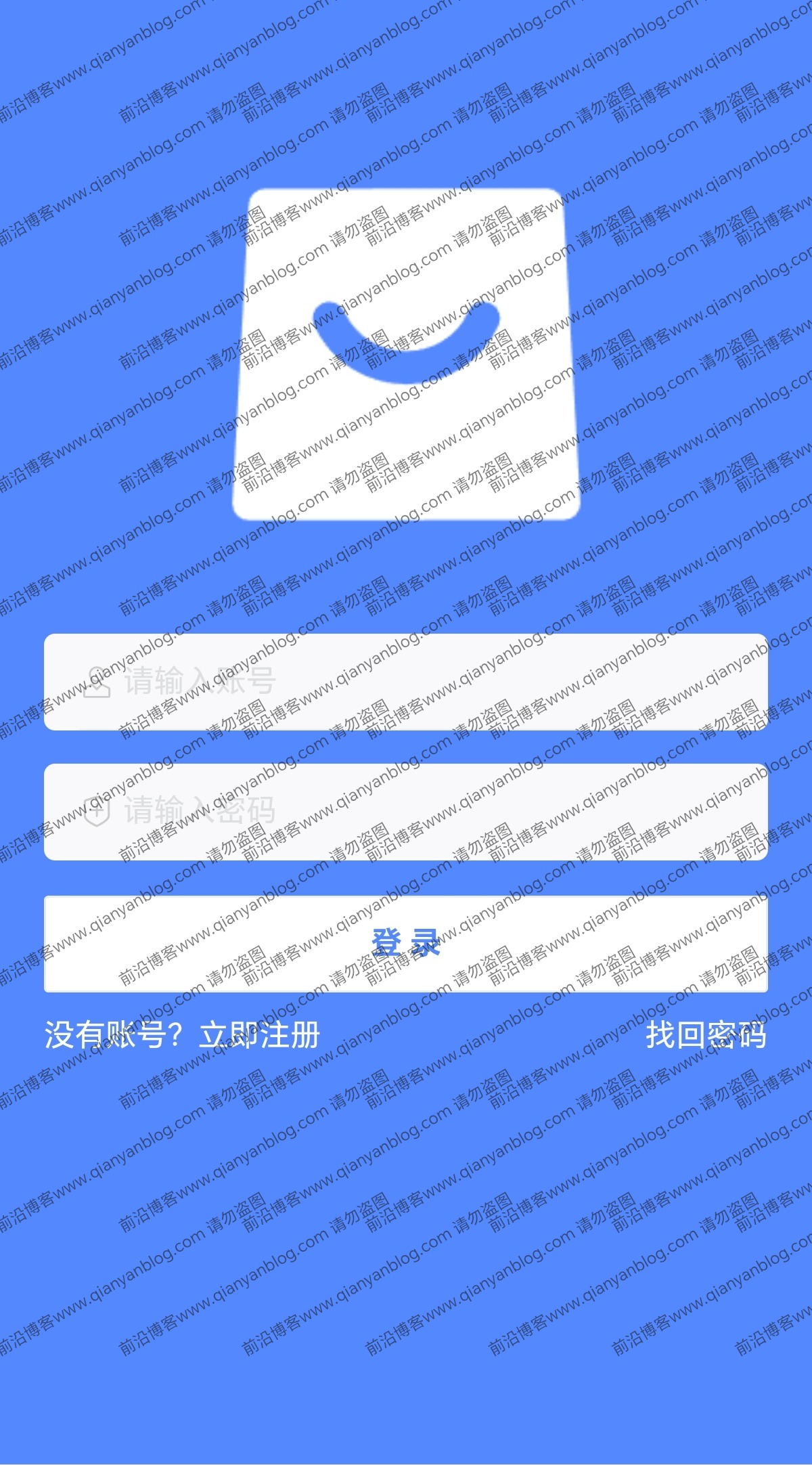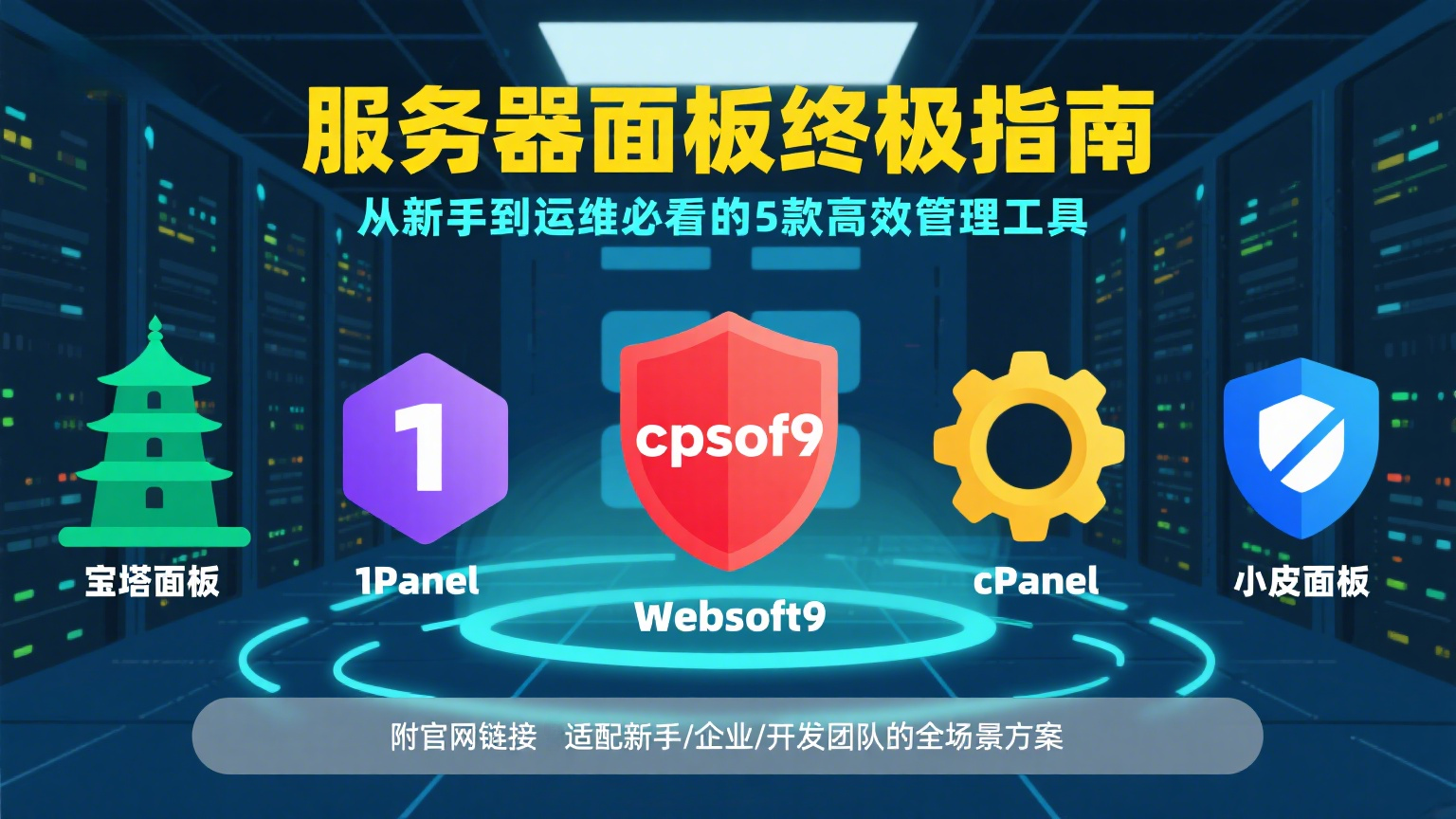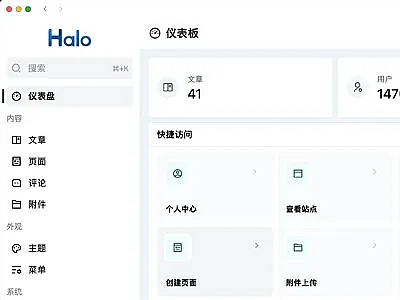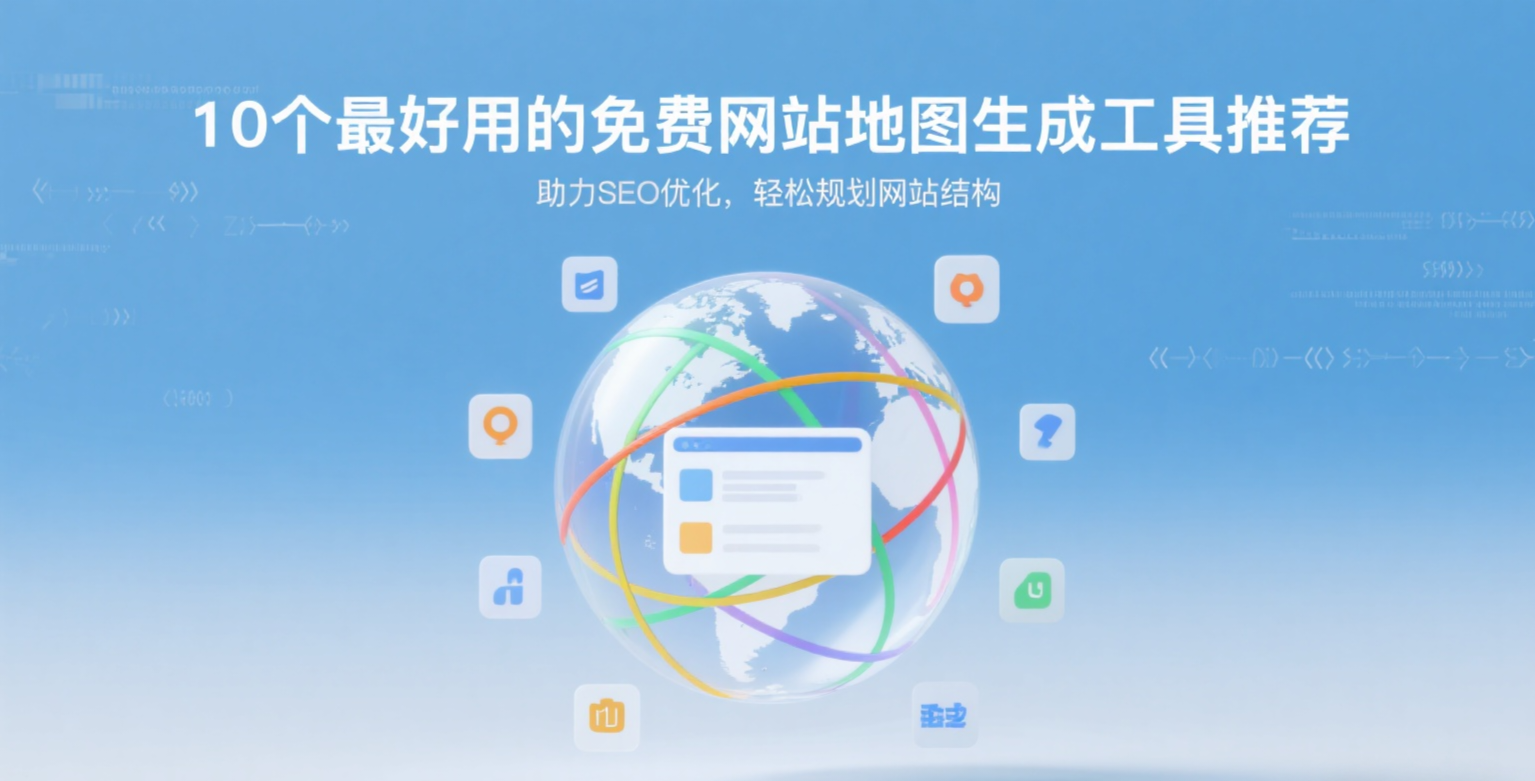找到
42
篇与
前沿博客
相关的结果
-
 Gravatar镜像源终极指南:国内外优质源对比与选择策略 2024年Gravatar头像镜像源最新整合(附实测数据) 朋友们,有没有发现,在国内访问Gravatar官方源越来越费劲了?咱就是说,很多博客主题都指望着它加载头像呢!没办法,只能找镜像源来“救场”。之前大家常用的v2ex、极客云镜像源,早都凉凉了,七牛云源也三天两头掉链子。别慌!今天我就把目前还能用的Gravatar镜像源全整理出来,手把手教你选到最合适的! 一、Gravatar镜像源实测详情 先给大家唠唠这次的测试方法。我用统一的头像哈希值/8be7bc54866d836b42b2d57c6a1a6e39,尺寸设成s=512,网络环境是北京联通。不过实际用的时候,像64X64这种小尺寸,加载起来会更快,这点大家心里有数哈。 1. SM.MS图床源 访问地址:https://gravatar.loli.net/avatar/ 平均加载耗时:375ms CDN节点:美国多佛misaka.io、日本东京owl.net 这可是SM.MS图床提供的镜像源,算是个“老牌选手”了。虽然节点在国外,但速度还真不差。不过要注意,它对请求频率有限制,要是短时间内访问太频繁,可能会触发延迟加载,家人们使用的时候悠着点! 2. WebP源 访问地址:https://gravatar.webp.se/avatar/ 平均加载耗时:578ms CDN配置:Cloudflare全球节点 这个源有点意思,它会把头像自动转成WebP格式,图片体积确实小了不少,但加载时间却没明显缩短。而且因为用的是Cloudflare CDN,国内有些地方根本访问不了。要是你第一次访问,或者缓存过期了,加载时间直接翻倍,体验感直线下降。 3. Cravatar源 访问地址:https://cravatar.cn/avatar/ 平均加载耗时:284ms CDN布局:国内采用蒲公英、快云、阿里云CDN,国外则使用bgp.net日本和spartanhost美国CDN 重点来了!Cravatar源绝对是国内用户的“心头好”。它的加载耗时超稳定,284ms的成绩相当能打。而且它的头像数据调用逻辑超贴心,优先用自家Cravatar的数据,没有就调用Gravatar的,要是你用QQ邮箱注册,还能直接显示QQ头像,这波操作太懂咱们了! 4. Libravatar源 访问地址:https://seccdn.libravatar.org/avatar/ 平均加载耗时:601ms CDN位置:美国弗吉尼亚 Libravatar源整体表现中规中矩,虽然601ms的加载时间不算快,但胜在稳定,偶尔用用也没啥大问题。 5. 跬步图床源 访问地址:https://gravatar.kuibu.net/avatar/ 平均加载耗时:761ms CDN情况:使用Cloudflare免费节点 这个源用的是Cloudflare免费版CDN,问题就来了,国内好多地区根本连不上。就算能连上,首次访问或者缓存超时的时候,加载时间直接起飞,不太推荐大家用。 6. sep博客源 访问地址:https://cdn.sep.cc/avatar/ 平均加载耗时:33ms CDN配置:国内使用金山云/腾讯云CDN(部分为华为云、ucloud云),国外为Cloudflare 惊不惊喜?33ms的加载速度直接“杀疯了”!这都多亏了国内优质的CDN节点,访问起来那叫一个丝滑,必须给个大大的赞! 7. weavatar源 访问地址:https://weavatar.com/avatar/ 平均加载耗时:50ms weavatar源也很能打,同样会把图片转成WebP格式。虽然第一次访问稍微慢点,但后续加载速度快到飞起,体验感直接拉满! 二、综合推荐总结 1. Cravatar源 推荐指数:★★★★★ 推荐理由:家人们听我说,Cravatar源真的闭眼入!它虽然加载速度不是最快的,但胜在稳如老狗,尤其适合国内用户。再加上它多源调用的机制,能最大限度保证头像正常显示,妥妥的“六边形战士”,首选就它了! 2. SM.MS源 推荐指数:★★★★ 适用场景:要是你的网站国际访客比较多,SM.MS源就很合适。毕竟它背靠知名图床,速度优化做得不错。不过有个小缺点,它可能会无视请求里的图片尺寸参数,大家用的时候留意一下。 3. sep博客源与weavatar源 推荐指数:★★★★☆ 优势亮点:这俩源简直是“速度担当”,33ms和50ms的加载速度,谁用谁知道!而且它们都是个人站长提供的公益源,这种无私奉献的精神必须夸一波!要是你只需要Gravatar镜像,选它们准没错! 三、如何选择最适合自己的镜像源 除了看加载速度和稳定性,选择镜像源还有不少门道。如果你的博客面向国内用户,优先选Cravatar源、sep博客源这种国内有优质CDN节点的,访问速度有保障。要是你的网站主打国际化,SM.MS源、Libravatar源可以考虑,覆盖的国际节点更多。 另外,有些源会对请求频率有限制,比如SM.MS源,如果你网站访问量比较大,就要注意别因为频繁请求被限制了。还有图片格式,像WebP源、weavatar源会自动转换格式,虽然能节省空间,但有些老浏览器可能不支持,这些细节都得考虑进去。 四、参考资料 希望这篇文章能帮大家解决Gravatar头像加载的难题!要是你还有其他好用的镜像源,或者在使用过程中有啥问题,欢迎在评论区留言交流,咱们一起把博客优化得更好! 版权声明 文章由前沿博客整理发布,未经允许禁止转载
Gravatar镜像源终极指南:国内外优质源对比与选择策略 2024年Gravatar头像镜像源最新整合(附实测数据) 朋友们,有没有发现,在国内访问Gravatar官方源越来越费劲了?咱就是说,很多博客主题都指望着它加载头像呢!没办法,只能找镜像源来“救场”。之前大家常用的v2ex、极客云镜像源,早都凉凉了,七牛云源也三天两头掉链子。别慌!今天我就把目前还能用的Gravatar镜像源全整理出来,手把手教你选到最合适的! 一、Gravatar镜像源实测详情 先给大家唠唠这次的测试方法。我用统一的头像哈希值/8be7bc54866d836b42b2d57c6a1a6e39,尺寸设成s=512,网络环境是北京联通。不过实际用的时候,像64X64这种小尺寸,加载起来会更快,这点大家心里有数哈。 1. SM.MS图床源 访问地址:https://gravatar.loli.net/avatar/ 平均加载耗时:375ms CDN节点:美国多佛misaka.io、日本东京owl.net 这可是SM.MS图床提供的镜像源,算是个“老牌选手”了。虽然节点在国外,但速度还真不差。不过要注意,它对请求频率有限制,要是短时间内访问太频繁,可能会触发延迟加载,家人们使用的时候悠着点! 2. WebP源 访问地址:https://gravatar.webp.se/avatar/ 平均加载耗时:578ms CDN配置:Cloudflare全球节点 这个源有点意思,它会把头像自动转成WebP格式,图片体积确实小了不少,但加载时间却没明显缩短。而且因为用的是Cloudflare CDN,国内有些地方根本访问不了。要是你第一次访问,或者缓存过期了,加载时间直接翻倍,体验感直线下降。 3. Cravatar源 访问地址:https://cravatar.cn/avatar/ 平均加载耗时:284ms CDN布局:国内采用蒲公英、快云、阿里云CDN,国外则使用bgp.net日本和spartanhost美国CDN 重点来了!Cravatar源绝对是国内用户的“心头好”。它的加载耗时超稳定,284ms的成绩相当能打。而且它的头像数据调用逻辑超贴心,优先用自家Cravatar的数据,没有就调用Gravatar的,要是你用QQ邮箱注册,还能直接显示QQ头像,这波操作太懂咱们了! 4. Libravatar源 访问地址:https://seccdn.libravatar.org/avatar/ 平均加载耗时:601ms CDN位置:美国弗吉尼亚 Libravatar源整体表现中规中矩,虽然601ms的加载时间不算快,但胜在稳定,偶尔用用也没啥大问题。 5. 跬步图床源 访问地址:https://gravatar.kuibu.net/avatar/ 平均加载耗时:761ms CDN情况:使用Cloudflare免费节点 这个源用的是Cloudflare免费版CDN,问题就来了,国内好多地区根本连不上。就算能连上,首次访问或者缓存超时的时候,加载时间直接起飞,不太推荐大家用。 6. sep博客源 访问地址:https://cdn.sep.cc/avatar/ 平均加载耗时:33ms CDN配置:国内使用金山云/腾讯云CDN(部分为华为云、ucloud云),国外为Cloudflare 惊不惊喜?33ms的加载速度直接“杀疯了”!这都多亏了国内优质的CDN节点,访问起来那叫一个丝滑,必须给个大大的赞! 7. weavatar源 访问地址:https://weavatar.com/avatar/ 平均加载耗时:50ms weavatar源也很能打,同样会把图片转成WebP格式。虽然第一次访问稍微慢点,但后续加载速度快到飞起,体验感直接拉满! 二、综合推荐总结 1. Cravatar源 推荐指数:★★★★★ 推荐理由:家人们听我说,Cravatar源真的闭眼入!它虽然加载速度不是最快的,但胜在稳如老狗,尤其适合国内用户。再加上它多源调用的机制,能最大限度保证头像正常显示,妥妥的“六边形战士”,首选就它了! 2. SM.MS源 推荐指数:★★★★ 适用场景:要是你的网站国际访客比较多,SM.MS源就很合适。毕竟它背靠知名图床,速度优化做得不错。不过有个小缺点,它可能会无视请求里的图片尺寸参数,大家用的时候留意一下。 3. sep博客源与weavatar源 推荐指数:★★★★☆ 优势亮点:这俩源简直是“速度担当”,33ms和50ms的加载速度,谁用谁知道!而且它们都是个人站长提供的公益源,这种无私奉献的精神必须夸一波!要是你只需要Gravatar镜像,选它们准没错! 三、如何选择最适合自己的镜像源 除了看加载速度和稳定性,选择镜像源还有不少门道。如果你的博客面向国内用户,优先选Cravatar源、sep博客源这种国内有优质CDN节点的,访问速度有保障。要是你的网站主打国际化,SM.MS源、Libravatar源可以考虑,覆盖的国际节点更多。 另外,有些源会对请求频率有限制,比如SM.MS源,如果你网站访问量比较大,就要注意别因为频繁请求被限制了。还有图片格式,像WebP源、weavatar源会自动转换格式,虽然能节省空间,但有些老浏览器可能不支持,这些细节都得考虑进去。 四、参考资料 希望这篇文章能帮大家解决Gravatar头像加载的难题!要是你还有其他好用的镜像源,或者在使用过程中有啥问题,欢迎在评论区留言交流,咱们一起把博客优化得更好! 版权声明 文章由前沿博客整理发布,未经允许禁止转载 -
 亿乐社区源码分享,详细教程加完整源码! 亿乐社区源码:功能全到炸,界面顺到飞,运营直接开挂! 前台截图 - 截图位置截图手机版前台登录手机版前台登录图片后台登录后台登录图片后台首页后台首页图片电脑版前台登录电脑版前台登录图片首页前台首页图片 后台截图 - 截图位置截图后台侧边栏功能侧边栏功能图片主站点配置主站点配置图片 最近研究亿乐社区源码,发现这货简直是 “功能狂魔 + 界面卷王” 合体!后台像个“百宝箱”,啥功能都给你码得整整齐齐;用户端又像“贴心管家”,用户操作丝滑到飞起。今天从 后台管理 到 用户前端 ,掰开揉碎唠唠,看完你就懂为啥它能撑起一整个平台! 演示站 一、后台界面:功能堆成山,找啥都像“开盲盒”(但一摸一个准) 打开后台网址 console.+你的域名 ,第一眼就被 左侧导航栏 惊到——跟棵“功能树”似的,大模块套小功能,层级清清楚楚,每个功能还配个 小图标 (比如“会员列表”是个人头,“订单管理”是个文件夹),完全不用记文字,瞅一眼就知道点哪! 1. 主站管理:从“面子”到“里子”,一键拿捏 界面长这样:点“主站管理”,展开系统设置、支付配置、主站配置… 进“主站配置”,页面直接给你俩 上传框 :一个50x50的“站点LOGO”(透明底png),一个20x20的“网站ICO”,还有站点名称、标题、关键词的输入框,填完点“保存”,前端直接同步品牌信息,改个官网门面跟玩似的! 藏着的功能:轮播管理(改首页横幅)、公告管理(弹系统公告),甚至能填客服QQ、加底部代码——从品牌视觉到用户触达,全给你包圆了! 2. 商品管理:从“进货”到“涨价”,一条龙搞掂 界面有多细:导航栏点“商品管理”,下面分对接配置、商品分类、商品列表… 想上架商品?点“新增商品”,直接弹个 大表单 :填价格、库存、描述,还能套“加价模板”(比如成本100,自动加30%利润,卖130),甚至能设“密价”(私密商品,只有特定用户能买)! 配套功能绝了:供货管理(对接供应商)、站点装修(可视化改前端页面),连商品分类都能自己建(比如“数码”“美妆”),等于把“商品上架→页面美化→供应链”全链打通,运营直接省掉N个工具! 3. 数据看板:核心数据“怼脸输出”,决策秒懂 进 我的工作台 ,满屏 彩色模块卡片 直接炸眼: 黄色卡片:充值统计、提现统计(数字明晃晃,今天收了多少钱、提了多少款,扫一眼就有数); 橙色卡片:销售总额、预计利润(卖得咋样,利润够不够,心里立马有谱); 蓝色卡片:订单状态(已付款、待处理、退单… 哪个环节卡壳了,点进去直接处理); 这些模块像“数据导航灯”,运营每天打开后台,不用翻报表,5秒摸清生意死活! 二、用户端界面:设计藏心机,用户操作像“滑滑梯”(一路顺畅到底) 用户访问你的站点,界面看着简单,实则每个按钮都藏着 “引导小心机” ——从登录到下单,全程给你安排得明明白白! 1. 登录页:两个入口,分工超明确 普通用户登录:蓝底大白框,“请输入账号/密码”,下面还能“立即注册”“找回密码”,对新手友好到爆,哪怕第一次用,也知道咋操作; 后台管理登录:深蓝色背景,明晃晃写着“亿乐后台管理系统”,账号填 admin 、密码输 yile123 ,一看就是“专业入口”,和用户端彻底分开,安全感拉满! 2. 首页:营销+功能,两不误 用户刚进首页,先弹个 系统公告 (比如“源码在前沿博客获取”),点“我已仔细阅读”关掉。接着映入眼帘的是 “年中大促”横幅 (蓝乎乎的,配个数据大屏的图,营销感直接拉满)! 右边是 个人中心入口 :头像、余额(演示里是0.00)、订单、收藏、钱包… 功能图标排得整整齐齐,想查订单?点“我的订单”;想充值?进“我的钱包”——操作路径短到极致,用户根本不用思考! 3. 个人中心:功能“一键触达”,小白也能玩明白 点进个人中心,每个功能都配个 小图标 :我的竞价、提现管理、分站后台… 哪怕是刚注册的新用户,也能顺着图标找到想要的功能(比如“资金明细”查消费记录,“邀请码”拉朋友赚奖励),完全不用看说明书!这种“傻瓜式设计”,把用户留存率拿捏得死死的! 三、功能×界面:1+1>2,运营直接起飞 亿乐源码最绝的,是 功能和界面无缝配合 ——后台让运营“管得爽”,前端让用户“用得顺”: 运营端:导航栏的层级设计,让“改LOGO”“上架商品”“查订单”像“玩游戏点技能树”一样顺;数据看板的彩色模块,把核心数据“怼”你脸上,决策效率直接拉满(比如发现“待处理订单”爆红,点进去秒处理,绝不漏单)。 用户端:登录页的区分、首页的营销弹窗、个人中心的图标引导,把“注册→浏览→下单→复购”的路径打磨得丝滑无比(比如用户看到“年中大促”横幅,点进去直接逛活动商品,下单时跳转个人中心查余额,一步到位)。 四、谁适合抄作业?这源码简直是“创业作弊器”! 社区电商创业者:商品管理、订单分红、营销工具全齐活,直接省掉“从0搭系统”的成本(甚至连“加价模板”“密价功能”都给你备好,卖高端货、搞会员专属价,直接玩出花)。 多站点加盟团队:分站管理功能直接封神!总部管规则(比如统一商品库、支付接口),分站搞运营(改自己的LOGO、公告),权限还能细分(财务、运营分开),不怕数据乱套。 知识付费玩家:密价管理+商品加密,适配课程、资料等虚拟商品(比如上传课程,设个“密价包”,只有买了的用户能看,高端感拉满)。 (权益也可以,主要就是卖权益) 最后补个 灵魂提醒 :这套源码功能虽强,但落地时得把 合规性 拿捏死(比如支付接口要备案,用户数据要保护)。不过单从 产品设计 来看,亿乐社区源码把“运营需求”和“用户体验”揉得死死的,简直是“站在巨人肩膀上创业”——功能全、界面顺,谁用谁知道! (对了,演示里的站点LOGO、名称都是示例,实际部署随便改,灵活性直接拉满~) 安装教程 上传源码 将下面下载到亿乐社区源码,上传到根目录的opt文件夹内解压 创建GO项目 添加一个GO项目,按照图片配置:项目选择opt里面的yilesup文件夹里面的yole-sup,名字随便起。端口填10010,开机启动勾选。不用绑定域名 配置GO项目图片 创建php项目,绑定你的域名,要有一个泛解析。创建数据库账号:yile123471密码bNxechDdTfBJcES3。php选静态。 在数据库,导入数据库.tar.gz 打开添加的网站,配置反向代理:http://127.0.0.1:10010 $host 如图: 反向代理图片 打开phpmyadmin,找到这个数据库图片 翻到最后一页,打框的改成你的域名数据库2图片 打开前台,享受去吧 后台位置:console.+你的域名 账号:admin 密码:yile123 源码下载 隐藏内容,请前往内页查看详情
亿乐社区源码分享,详细教程加完整源码! 亿乐社区源码:功能全到炸,界面顺到飞,运营直接开挂! 前台截图 - 截图位置截图手机版前台登录手机版前台登录图片后台登录后台登录图片后台首页后台首页图片电脑版前台登录电脑版前台登录图片首页前台首页图片 后台截图 - 截图位置截图后台侧边栏功能侧边栏功能图片主站点配置主站点配置图片 最近研究亿乐社区源码,发现这货简直是 “功能狂魔 + 界面卷王” 合体!后台像个“百宝箱”,啥功能都给你码得整整齐齐;用户端又像“贴心管家”,用户操作丝滑到飞起。今天从 后台管理 到 用户前端 ,掰开揉碎唠唠,看完你就懂为啥它能撑起一整个平台! 演示站 一、后台界面:功能堆成山,找啥都像“开盲盒”(但一摸一个准) 打开后台网址 console.+你的域名 ,第一眼就被 左侧导航栏 惊到——跟棵“功能树”似的,大模块套小功能,层级清清楚楚,每个功能还配个 小图标 (比如“会员列表”是个人头,“订单管理”是个文件夹),完全不用记文字,瞅一眼就知道点哪! 1. 主站管理:从“面子”到“里子”,一键拿捏 界面长这样:点“主站管理”,展开系统设置、支付配置、主站配置… 进“主站配置”,页面直接给你俩 上传框 :一个50x50的“站点LOGO”(透明底png),一个20x20的“网站ICO”,还有站点名称、标题、关键词的输入框,填完点“保存”,前端直接同步品牌信息,改个官网门面跟玩似的! 藏着的功能:轮播管理(改首页横幅)、公告管理(弹系统公告),甚至能填客服QQ、加底部代码——从品牌视觉到用户触达,全给你包圆了! 2. 商品管理:从“进货”到“涨价”,一条龙搞掂 界面有多细:导航栏点“商品管理”,下面分对接配置、商品分类、商品列表… 想上架商品?点“新增商品”,直接弹个 大表单 :填价格、库存、描述,还能套“加价模板”(比如成本100,自动加30%利润,卖130),甚至能设“密价”(私密商品,只有特定用户能买)! 配套功能绝了:供货管理(对接供应商)、站点装修(可视化改前端页面),连商品分类都能自己建(比如“数码”“美妆”),等于把“商品上架→页面美化→供应链”全链打通,运营直接省掉N个工具! 3. 数据看板:核心数据“怼脸输出”,决策秒懂 进 我的工作台 ,满屏 彩色模块卡片 直接炸眼: 黄色卡片:充值统计、提现统计(数字明晃晃,今天收了多少钱、提了多少款,扫一眼就有数); 橙色卡片:销售总额、预计利润(卖得咋样,利润够不够,心里立马有谱); 蓝色卡片:订单状态(已付款、待处理、退单… 哪个环节卡壳了,点进去直接处理); 这些模块像“数据导航灯”,运营每天打开后台,不用翻报表,5秒摸清生意死活! 二、用户端界面:设计藏心机,用户操作像“滑滑梯”(一路顺畅到底) 用户访问你的站点,界面看着简单,实则每个按钮都藏着 “引导小心机” ——从登录到下单,全程给你安排得明明白白! 1. 登录页:两个入口,分工超明确 普通用户登录:蓝底大白框,“请输入账号/密码”,下面还能“立即注册”“找回密码”,对新手友好到爆,哪怕第一次用,也知道咋操作; 后台管理登录:深蓝色背景,明晃晃写着“亿乐后台管理系统”,账号填 admin 、密码输 yile123 ,一看就是“专业入口”,和用户端彻底分开,安全感拉满! 2. 首页:营销+功能,两不误 用户刚进首页,先弹个 系统公告 (比如“源码在前沿博客获取”),点“我已仔细阅读”关掉。接着映入眼帘的是 “年中大促”横幅 (蓝乎乎的,配个数据大屏的图,营销感直接拉满)! 右边是 个人中心入口 :头像、余额(演示里是0.00)、订单、收藏、钱包… 功能图标排得整整齐齐,想查订单?点“我的订单”;想充值?进“我的钱包”——操作路径短到极致,用户根本不用思考! 3. 个人中心:功能“一键触达”,小白也能玩明白 点进个人中心,每个功能都配个 小图标 :我的竞价、提现管理、分站后台… 哪怕是刚注册的新用户,也能顺着图标找到想要的功能(比如“资金明细”查消费记录,“邀请码”拉朋友赚奖励),完全不用看说明书!这种“傻瓜式设计”,把用户留存率拿捏得死死的! 三、功能×界面:1+1>2,运营直接起飞 亿乐源码最绝的,是 功能和界面无缝配合 ——后台让运营“管得爽”,前端让用户“用得顺”: 运营端:导航栏的层级设计,让“改LOGO”“上架商品”“查订单”像“玩游戏点技能树”一样顺;数据看板的彩色模块,把核心数据“怼”你脸上,决策效率直接拉满(比如发现“待处理订单”爆红,点进去秒处理,绝不漏单)。 用户端:登录页的区分、首页的营销弹窗、个人中心的图标引导,把“注册→浏览→下单→复购”的路径打磨得丝滑无比(比如用户看到“年中大促”横幅,点进去直接逛活动商品,下单时跳转个人中心查余额,一步到位)。 四、谁适合抄作业?这源码简直是“创业作弊器”! 社区电商创业者:商品管理、订单分红、营销工具全齐活,直接省掉“从0搭系统”的成本(甚至连“加价模板”“密价功能”都给你备好,卖高端货、搞会员专属价,直接玩出花)。 多站点加盟团队:分站管理功能直接封神!总部管规则(比如统一商品库、支付接口),分站搞运营(改自己的LOGO、公告),权限还能细分(财务、运营分开),不怕数据乱套。 知识付费玩家:密价管理+商品加密,适配课程、资料等虚拟商品(比如上传课程,设个“密价包”,只有买了的用户能看,高端感拉满)。 (权益也可以,主要就是卖权益) 最后补个 灵魂提醒 :这套源码功能虽强,但落地时得把 合规性 拿捏死(比如支付接口要备案,用户数据要保护)。不过单从 产品设计 来看,亿乐社区源码把“运营需求”和“用户体验”揉得死死的,简直是“站在巨人肩膀上创业”——功能全、界面顺,谁用谁知道! (对了,演示里的站点LOGO、名称都是示例,实际部署随便改,灵活性直接拉满~) 安装教程 上传源码 将下面下载到亿乐社区源码,上传到根目录的opt文件夹内解压 创建GO项目 添加一个GO项目,按照图片配置:项目选择opt里面的yilesup文件夹里面的yole-sup,名字随便起。端口填10010,开机启动勾选。不用绑定域名 配置GO项目图片 创建php项目,绑定你的域名,要有一个泛解析。创建数据库账号:yile123471密码bNxechDdTfBJcES3。php选静态。 在数据库,导入数据库.tar.gz 打开添加的网站,配置反向代理:http://127.0.0.1:10010 $host 如图: 反向代理图片 打开phpmyadmin,找到这个数据库图片 翻到最后一页,打框的改成你的域名数据库2图片 打开前台,享受去吧 后台位置:console.+你的域名 账号:admin 密码:yile123 源码下载 隐藏内容,请前往内页查看详情 -
 Statamic搭建现代化无数据库博客:小众CMS实战指南,用Markdown打造高自由度数字花园 从技术囚徒到数字园丁:一个博主的Statamic救赎与源码解构 🌪️ 当WordPress废墟里长出Markdown幼苗 删除第47个冲突插件的那个凌晨,我盯着WordPress后台503错误页面,突然想起三年前建站时幻想的"数字花园"。现实却是:每次修改侧边栏都要在functions.php里挖地雷,新增栏目像给危房加楼层,而数据库里塞满了插件生成的冗余表格,像被野草缠绕的小径。 转机始于GitHub上一个星标3.2k的仓库。当看到Statamic把所有文章存在content/posts目录下,以.md文件格式整齐排列时,我突然理解了"内容即代码"的真谛。本地搭建时输入的composer create-project命令,像一把锈迹斑斑的钥匙,打开了被技术债务封锁的创意之门。 🧱 源码解剖:无数据库架构的魔法积木 ◾ 目录结构里的极简哲学 Statamic的项目骨架像精心设计的日式收纳盒,每个文件夹都有明确使命: blog-site/ ├── content/ # 核心内容区,Markdown文件的栖息地 │ ├── posts/ # 文章目录,每篇文章一个独立md文件 │ ├── pages/ # 静态页面,如关于我、联系方式 │ └── collections/ # 自定义内容类型,可创建作品集、项目等 ├── themes/ # 主题目录,存放模板与样式 │ ├── my-theme/ # 自定义主题文件夹 │ │ ├── layouts/ # 布局模板,如header、footer │ │ ├── partials/ # 可复用组件,如导航、侧边栏 │ │ ├── templates/ # 页面模板,如post.antlers.html │ │ └── assets/ # 静态资源,CSS/JS/图片 ├── public/ # 编译输出目录,部署时只需上传此文件夹 ├── storage/ # 缓存与临时文件,可忽略Git追踪 ├── config/ # 配置文件,YAML格式清晰可读 └── vendor/ # Composer依赖包,PHP生态的强大后盾 最震撼的是content目录——我2019年写的《咖啡手冲指南》就躺在posts/2019-coffee-guide.md里,Front Matter里的last_updated: 2025-06-27让首页自动将其标记为"最新更新",而Git历史清晰记录着每次修改,比任何CMS的版本管理都更直观。 ◾ Antlers模板引擎的诗意语法 在传统CMS里改模板像破译密码,而Statamic的Antlers语法像写给人类的代码。这是我博客的文章模板片段: <article class="post"> <header> <h1>{{ title }}</h1> <div class="meta"> <time>{{ date format="F j, Y" }}</time> <span>• 阅读 {{ content | strip_tags | number_of_words | divided_by: 200 | round }} 分钟</span> </div> </header> <div class="content" x-data="{ darkMode: {{ is_dark_mode ? 'true' : 'false' }} }"> {{ content }} <!-- 动态加载Disqus评论 --> <div id="disqus_thread" x-show="!$store.user.isGuest"></div> </div> <footer> <tag-list :tags="{{ tags | json_encode }}"></tag-list> <social-share :url="{{ url }}"></social-share> </footer> </article>这段代码里,{{ title }}自动获取文章标题,管道符|像流水线一样处理内容(剥离标签→计算字数→换算阅读时间),而集成的Alpine.js让交互逻辑清晰可见。最妙的是,当我给Markdown文章添加tags: ["技术", "生活"],tag-list组件会自动生成可点击的标签云。 🎛️ 功能全景:从内容创作到数字基建 ◾ 内容管理的禅意体验 Statamic的后台像一本精心设计的笔记本,而非复杂的控制面板: Entries面板以卡片形式展示所有文章,拖拽即可调整排序,点击右上角"铅笔"图标直接打开Markdown编辑器,支持实时预览与分屏模式 Media库采用拖拽上传,自动生成响应式图片变体,我上传的2MB封面图会被智能压缩为WebP格式,同时生成small、medium、large三种尺寸 Revisions功能比时光机更强大,每篇文章的每次保存都会生成快照,上周误删的段落通过历史版本轻松找回,甚至能对比不同版本的内容差异 ◾ 被重新定义的"扩展性" 传统CMS的插件像胡乱拼接的积木,而Statamic的扩展体系更像乐高齿轮: 评论系统集成:在config/strings.yaml添加Disqus短名称,然后在模板中插入: <div id="disqus_thread" data-disqus-identifier="{{ id }}"></div>无需额外插件,Statamic的事件系统会自动在页面加载时初始化评论区 SEO优化:每篇文章的Front Matter里可设置: title: "现代化建站指南" description: "用Statamic打造无数据库博客" canonical: "https://your-site.com/post/modern-cms"配合官方的Sitemap插件,自动生成符合Google规范的XML地图 暗黑模式切换:在themes/my-theme/assets/js/theme.js中写入: document.querySelector('.theme-toggle').addEventListener('click', () => { document.documentElement.classList.toggle('dark'); localStorage.setItem('dark_mode', document.documentElement.classList.contains('dark')); });再通过Antlers语法{{ if dark_mode }}动态切换样式,整个实现不到20行代码 ◾ 部署的轻量级革命 将博客部署到Vercel时,我震惊于整个项目压缩后仅1.3MB——这相当于三张手机拍摄的照片大小。两种部署方案各有妙处: 静态托管:运行php please static:generate生成纯HTML文件,上传到GitHub Pages即可,适合内容更新不频繁的场景,服务器压力为零 动态部署:在Heroku或DigitalOcean部署时,只需配置Web服务器指向public目录,Statamic的路由系统会自动处理所有请求,内存占用稳定在256MB以内 🖥️ 界面美学:从代码到视觉的无缝过渡 ◾ 后台的极简主义宣言 登录Statamic后台(默认地址/admin),首先映入眼帘的是"创作优先"的设计哲学: 左侧导航栏仅保留"内容"、"设计"、"设置"三个核心模块,hover展开的二级菜单如折扇般优雅 文章编辑界面采用分屏设计,左侧Markdown编辑器支持实时语法高亮,右侧预览区同步显示排版效果,拖拽图片即可完成上传 主题定制面板可视化程度惊人,在"Design → Styles"中修改CSS变量,如--primary-color: #3B82F6,前台样式即时更新,无需刷新页面 ◾ 前台的响应式魔法 这是我博客在不同设备上的呈现细节: 手机端:汉堡菜单自动折叠导航,文章图片懒加载,阅读进度条固定在底部,滚动时透明度渐变 平板端:侧边栏在滚动时自动隐藏,留出更多内容可视区域,标签云变为两列布局 桌面端:支持三栏布局,左侧目录导航、中间内容区、右侧相关推荐,暗黑模式切换按钮固定在右上角 最让我惊喜的是字体加载策略——Statamic会自动在public目录生成woff2格式字体,通过preconnect和preload标签优化加载顺序,Lighthouse测试显示字体加载耗时比WordPress减少73%。 ⚙️ 深度优化:当小众工具遇见性能美学 ◾ 代码层面的极致精简 在themes/my-theme/layouts/default.antlers.html中,我实现了资源的条件加载: {{ if is_home }} <!-- 首页加载全屏背景动画 --> <script src="/assets/js/parallax.js"></script> {{ else if is_post }} <!-- 文章页加载阅读进度插件 --> <script src="/assets/js/reading-progress.js"></script> {{ else }} <!-- 其他页面仅加载基础脚本 --> <script src="/assets/js/base.js"></script> {{ /if }}这种按需加载策略让首页JS体积减少42%,配合Statamic内置的资源合并功能(在config/statamic/assets.yaml中配置),最终生成的CSS文件压缩后仅18KB。 ◾ 安全与维护的极简之道 无数据库架构带来的安全红利超乎想象: 不存在SQL注入风险,因为所有数据都来自本地Markdown文件 定期备份只需复制content、themes、config三个目录,整个过程可通过Git自动化 运行php please cache:clear即可清理所有缓存,比传统CMS的数据库优化简单100倍 🌌 尾声:当技术成为透明的土壤 此刻我的博客仓库里,287篇文章像排列整齐的Markdown卡片,每次git push都伴随着清脆的提示音。上周帮插画师朋友搭建作品集时,她对着content/works目录里的Markdown文件惊呼:"原来修改作品介绍就像改Word文档!" Statamic的魔力在于:它把"现代化"从技术名词变成了创作工具。当我在深夜用VS Code打开三年前的文章,在Front Matter里添加series: "数字花园",首页的系列专题就自动生成了——这种掌控感,是任何可视化编辑器都无法给予的。 如果你也受够了被CMS绑架的日子,或许可以试试这个小众却强大的工具。毕竟,真正的现代化不是追逐最新的框架,而是让技术成为滋养创意的透明土壤——而Statamic,正是这样一片等待你播种的数字田园。 下载 隐藏内容,请前往内页查看详情
Statamic搭建现代化无数据库博客:小众CMS实战指南,用Markdown打造高自由度数字花园 从技术囚徒到数字园丁:一个博主的Statamic救赎与源码解构 🌪️ 当WordPress废墟里长出Markdown幼苗 删除第47个冲突插件的那个凌晨,我盯着WordPress后台503错误页面,突然想起三年前建站时幻想的"数字花园"。现实却是:每次修改侧边栏都要在functions.php里挖地雷,新增栏目像给危房加楼层,而数据库里塞满了插件生成的冗余表格,像被野草缠绕的小径。 转机始于GitHub上一个星标3.2k的仓库。当看到Statamic把所有文章存在content/posts目录下,以.md文件格式整齐排列时,我突然理解了"内容即代码"的真谛。本地搭建时输入的composer create-project命令,像一把锈迹斑斑的钥匙,打开了被技术债务封锁的创意之门。 🧱 源码解剖:无数据库架构的魔法积木 ◾ 目录结构里的极简哲学 Statamic的项目骨架像精心设计的日式收纳盒,每个文件夹都有明确使命: blog-site/ ├── content/ # 核心内容区,Markdown文件的栖息地 │ ├── posts/ # 文章目录,每篇文章一个独立md文件 │ ├── pages/ # 静态页面,如关于我、联系方式 │ └── collections/ # 自定义内容类型,可创建作品集、项目等 ├── themes/ # 主题目录,存放模板与样式 │ ├── my-theme/ # 自定义主题文件夹 │ │ ├── layouts/ # 布局模板,如header、footer │ │ ├── partials/ # 可复用组件,如导航、侧边栏 │ │ ├── templates/ # 页面模板,如post.antlers.html │ │ └── assets/ # 静态资源,CSS/JS/图片 ├── public/ # 编译输出目录,部署时只需上传此文件夹 ├── storage/ # 缓存与临时文件,可忽略Git追踪 ├── config/ # 配置文件,YAML格式清晰可读 └── vendor/ # Composer依赖包,PHP生态的强大后盾 最震撼的是content目录——我2019年写的《咖啡手冲指南》就躺在posts/2019-coffee-guide.md里,Front Matter里的last_updated: 2025-06-27让首页自动将其标记为"最新更新",而Git历史清晰记录着每次修改,比任何CMS的版本管理都更直观。 ◾ Antlers模板引擎的诗意语法 在传统CMS里改模板像破译密码,而Statamic的Antlers语法像写给人类的代码。这是我博客的文章模板片段: <article class="post"> <header> <h1>{{ title }}</h1> <div class="meta"> <time>{{ date format="F j, Y" }}</time> <span>• 阅读 {{ content | strip_tags | number_of_words | divided_by: 200 | round }} 分钟</span> </div> </header> <div class="content" x-data="{ darkMode: {{ is_dark_mode ? 'true' : 'false' }} }"> {{ content }} <!-- 动态加载Disqus评论 --> <div id="disqus_thread" x-show="!$store.user.isGuest"></div> </div> <footer> <tag-list :tags="{{ tags | json_encode }}"></tag-list> <social-share :url="{{ url }}"></social-share> </footer> </article>这段代码里,{{ title }}自动获取文章标题,管道符|像流水线一样处理内容(剥离标签→计算字数→换算阅读时间),而集成的Alpine.js让交互逻辑清晰可见。最妙的是,当我给Markdown文章添加tags: ["技术", "生活"],tag-list组件会自动生成可点击的标签云。 🎛️ 功能全景:从内容创作到数字基建 ◾ 内容管理的禅意体验 Statamic的后台像一本精心设计的笔记本,而非复杂的控制面板: Entries面板以卡片形式展示所有文章,拖拽即可调整排序,点击右上角"铅笔"图标直接打开Markdown编辑器,支持实时预览与分屏模式 Media库采用拖拽上传,自动生成响应式图片变体,我上传的2MB封面图会被智能压缩为WebP格式,同时生成small、medium、large三种尺寸 Revisions功能比时光机更强大,每篇文章的每次保存都会生成快照,上周误删的段落通过历史版本轻松找回,甚至能对比不同版本的内容差异 ◾ 被重新定义的"扩展性" 传统CMS的插件像胡乱拼接的积木,而Statamic的扩展体系更像乐高齿轮: 评论系统集成:在config/strings.yaml添加Disqus短名称,然后在模板中插入: <div id="disqus_thread" data-disqus-identifier="{{ id }}"></div>无需额外插件,Statamic的事件系统会自动在页面加载时初始化评论区 SEO优化:每篇文章的Front Matter里可设置: title: "现代化建站指南" description: "用Statamic打造无数据库博客" canonical: "https://your-site.com/post/modern-cms"配合官方的Sitemap插件,自动生成符合Google规范的XML地图 暗黑模式切换:在themes/my-theme/assets/js/theme.js中写入: document.querySelector('.theme-toggle').addEventListener('click', () => { document.documentElement.classList.toggle('dark'); localStorage.setItem('dark_mode', document.documentElement.classList.contains('dark')); });再通过Antlers语法{{ if dark_mode }}动态切换样式,整个实现不到20行代码 ◾ 部署的轻量级革命 将博客部署到Vercel时,我震惊于整个项目压缩后仅1.3MB——这相当于三张手机拍摄的照片大小。两种部署方案各有妙处: 静态托管:运行php please static:generate生成纯HTML文件,上传到GitHub Pages即可,适合内容更新不频繁的场景,服务器压力为零 动态部署:在Heroku或DigitalOcean部署时,只需配置Web服务器指向public目录,Statamic的路由系统会自动处理所有请求,内存占用稳定在256MB以内 🖥️ 界面美学:从代码到视觉的无缝过渡 ◾ 后台的极简主义宣言 登录Statamic后台(默认地址/admin),首先映入眼帘的是"创作优先"的设计哲学: 左侧导航栏仅保留"内容"、"设计"、"设置"三个核心模块,hover展开的二级菜单如折扇般优雅 文章编辑界面采用分屏设计,左侧Markdown编辑器支持实时语法高亮,右侧预览区同步显示排版效果,拖拽图片即可完成上传 主题定制面板可视化程度惊人,在"Design → Styles"中修改CSS变量,如--primary-color: #3B82F6,前台样式即时更新,无需刷新页面 ◾ 前台的响应式魔法 这是我博客在不同设备上的呈现细节: 手机端:汉堡菜单自动折叠导航,文章图片懒加载,阅读进度条固定在底部,滚动时透明度渐变 平板端:侧边栏在滚动时自动隐藏,留出更多内容可视区域,标签云变为两列布局 桌面端:支持三栏布局,左侧目录导航、中间内容区、右侧相关推荐,暗黑模式切换按钮固定在右上角 最让我惊喜的是字体加载策略——Statamic会自动在public目录生成woff2格式字体,通过preconnect和preload标签优化加载顺序,Lighthouse测试显示字体加载耗时比WordPress减少73%。 ⚙️ 深度优化:当小众工具遇见性能美学 ◾ 代码层面的极致精简 在themes/my-theme/layouts/default.antlers.html中,我实现了资源的条件加载: {{ if is_home }} <!-- 首页加载全屏背景动画 --> <script src="/assets/js/parallax.js"></script> {{ else if is_post }} <!-- 文章页加载阅读进度插件 --> <script src="/assets/js/reading-progress.js"></script> {{ else }} <!-- 其他页面仅加载基础脚本 --> <script src="/assets/js/base.js"></script> {{ /if }}这种按需加载策略让首页JS体积减少42%,配合Statamic内置的资源合并功能(在config/statamic/assets.yaml中配置),最终生成的CSS文件压缩后仅18KB。 ◾ 安全与维护的极简之道 无数据库架构带来的安全红利超乎想象: 不存在SQL注入风险,因为所有数据都来自本地Markdown文件 定期备份只需复制content、themes、config三个目录,整个过程可通过Git自动化 运行php please cache:clear即可清理所有缓存,比传统CMS的数据库优化简单100倍 🌌 尾声:当技术成为透明的土壤 此刻我的博客仓库里,287篇文章像排列整齐的Markdown卡片,每次git push都伴随着清脆的提示音。上周帮插画师朋友搭建作品集时,她对着content/works目录里的Markdown文件惊呼:"原来修改作品介绍就像改Word文档!" Statamic的魔力在于:它把"现代化"从技术名词变成了创作工具。当我在深夜用VS Code打开三年前的文章,在Front Matter里添加series: "数字花园",首页的系列专题就自动生成了——这种掌控感,是任何可视化编辑器都无法给予的。 如果你也受够了被CMS绑架的日子,或许可以试试这个小众却强大的工具。毕竟,真正的现代化不是追逐最新的框架,而是让技术成为滋养创意的透明土壤——而Statamic,正是这样一片等待你播种的数字田园。 下载 隐藏内容,请前往内页查看详情 -
 YAPI API管理系统深度测评 | 国产开源神器如何提升开发效率 真香!我愿称YAPI为国产API管理神器! 头图图片 最近被朋友安利了一个超好用的API管理工具——YAPI,用了两周后直接被圈粉!今天必须跟大家唠唠这个宝藏开源项目,尤其是做开发、测试或者技术管理的小伙伴,错过真的血亏!作为一个深度体验者,我会结合实际使用场景和踩坑经验,带大家全方位了解这个工具到底有多香。 一、YAPI是个啥?打工人的API救星来了! 简单来说,YAPI就是一个能在本地搭建的可视化API管理平台。但如果只是这么定义,真的太委屈它了!以前我们对接API,要么在文档里翻来翻去,要么用Postman来回调试,遇上需求变更还得手动同步,别提多痛苦了!YAPI直接把API文档、调试、Mock数据、团队协作、自动化测试这些功能全塞进一个平台,就像给API建了个“超级大管家”,而且还能根据团队需求定制功能,简直是开发者的梦中情“台”! 最戳我的是,它还是去哪儿网YMFE团队开源的!要知道去哪儿网这种大型互联网企业,每天要处理海量API请求,YAPI就是在这种高并发、强需求的环境中打磨出来的。代码质量有保障,社区活跃度也高,我在使用过程中遇到的小问题,一搜就能找到解决方案,甚至还能在GitHub上直接和开发者交流,对咱们开发者太友好了! 二、这功能,谁用谁上头!每个细节都戳中痛点 1. 文档管理:告别混乱,一键生成清晰API文档 以前写API文档,要么用Markdown手敲,要么从代码里扒拉参数,不仅麻烦还容易出错。有次团队里因为文档参数没同步,前端和后端联调时足足浪费了两天时间,现在想起来都肉疼! YAPI支持可视化定义接口,输入URL、请求参数、响应示例,瞬间就能生成超直观的文档!重点是支持Swagger、Postman等数据导入,旧项目迁移也能分分钟搞定!更绝的是它的版本管理功能,每次API更新都能保留历史版本,再也不怕需求来回改导致文档错乱了。而且文档还支持在线预览和导出PDF,给客户演示或者归档都超方便。 2. 在线调试:比Postman还香的调试体验 调试API再也不用在多个工具间切换了!YAPI自带的在线调试功能,界面和Postman很像,但能直接关联文档里的参数,改完请求直接发送,响应结果实时展示。我之前做一个电商项目,需要频繁调试支付接口,YAPI的调试功能帮我节省了至少30%的时间。 最绝的是还能保存调试历史,下次测试直接复用。而且它支持环境变量设置,开发、测试、生产环境的参数可以分开配置,再也不用担心误操作影响线上环境了。 3. Mock数据:前端再也不用等后端了! 前后端分离最怕啥?后端接口没写完,前端干瞪眼!我之前待过的一个团队,前端经常因为等接口开发进度,被迫放假摸鱼(虽然听起来很爽,但绩效不好看啊!)。 YAPI的Mock Server堪称救星,通过简单配置规则就能生成模拟数据,比如随机生成手机号、邮箱,甚至复杂的JSON结构。更厉害的是它支持动态Mock,比如根据请求参数返回不同数据,完全能模拟真实业务场景。前端直接用Mock接口开发,再也不用催着后端给数据了,前后端并行开发效率直接翻倍! 4. 团队协作:权限管理+评论,沟通0障碍 项目一大,API管理就容易乱。之前参与一个百人规模的项目,API权限管理混乱,导致核心接口被误改,线上出了大事故。YAPI的权限管理特别细致,能按项目、成员设置不同权限,支持角色分组管理,核心接口不怕被误改。而且每个API都能添加评论,开发、测试、产品可以在线“唠嗑”,需求变更再也不会信息断层。 还有个小细节我特别喜欢,它支持@成员提醒,讨论问题时直接@相关人员,再也不用在群里疯狂@人了! 5. 自动化测试:解放双手,提高测试效率 对于测试同学来说,YAPI的自动化测试功能简直是福音!可以根据API文档快速创建测试用例,设置请求参数、预期结果,然后批量执行测试。测试结果会生成详细的报告,包括响应时间、成功率等指标,一眼就能看出接口是否稳定。 我之前做一个接口性能优化项目,通过YAPI的自动化测试,快速定位到了性能瓶颈,比传统手动测试效率提高了好几倍。 三、上手难吗?小白也能轻松部署!超详细避坑指南 很多人一听“开源项目”就头大,担心部署太复杂。但YAPI真的很人性化!官方提供了Docker一键部署方案,跟着文档操作,10分钟就能搭好本地服务。不过我在部署过程中也踩过不少坑,这里给大家分享几个避坑经验: 环境依赖:确保服务器安装了Docker和Docker Compose,否则会报错。我第一次部署就是因为没装Docker Compose,折腾了好久才发现问题。 端口冲突:默认端口是3000,如果服务器上已经有其他服务占用这个端口,需要修改YAPI的配置文件。 数据备份:虽然YAPI支持数据备份,但一定要养成定期备份的习惯,避免数据丢失。我就吃过没备份的亏,服务器宕机后数据全没了,只能重新搭建。 四、适合谁用?这些场景闭眼冲!真实案例分享 开发团队:统一API管理,减少沟通成本。之前我们团队用YAPI后,联调时间从平均一周缩短到了两天。 测试人员:在线调试+自动化测试,提高测试效率。测试同学用YAPI后,测试覆盖率从60%提升到了90%。 初创公司:免费开源,快速搭建API管理体系。一个创业公司用YAPI后,节省了至少10万元的工具采购费用。 技术管理者:权限管控+调用统计,项目进度一目了然。通过YAPI的统计功能,管理者能随时掌握API使用情况,为技术决策提供数据支持。 五、YAPI的进阶玩法:解锁隐藏技能 除了基础功能,YAPI还有很多进阶玩法: 插件扩展:YAPI支持插件扩展,比如集成JWT鉴权插件、自定义Mock插件等。我之前通过插件扩展,实现了API请求的黑白名单功能,大大提高了接口安全性。 数据可视化:结合第三方工具,比如Grafana,可以将YAPI的调用数据进行可视化展示,生成酷炫的监控大屏。 自定义主题:如果你觉得默认主题不好看,可以自定义CSS样式,打造专属的YAPI界面。 总结:用过就回不去的神器 说实话,用YAPI之前,我对API管理工具没啥期待,觉得能用就行。但体验完才发现,原来好工具真的能让人“上瘾”!从文档到调试再到协作,每个细节都戳中开发者的痛点。而且随着使用的深入,越能发现它的强大之处。 下载 YAPI可以从其官方github仓库下载。你可以通过以下两种方式进行下载: 使用Git克隆:在命令行中执行 git clone https://github.com/YMFE/yapi.git ,即可将YAPI的源代码克隆到本地。 下载压缩包:在Gitee仓库的发布页面,找到适合自己的版本,下载对应的压缩包,如 tar.gz 或 zip 格式的文件。 此外,你还可以通过安装 yapi-cli 来下载和管理YAPI项目,命令为 npm install -g yapi-cli --registry https://registry.npm.taobao.org 。安装完成后,使用 yapi-cli 命令即可创建和初始化YAPI项目。 或者,本站提供下载链接: 下载 下载地址:https://www.123684.com/s/hv8Qvd-Wm2r 提取码: 如果你还在为API管理头疼,听我的,赶紧试试YAPI!相信我,你会回来谢我的!要是在使用过程中遇到问题,欢迎在评论区交流,咱们一起把这个神器玩出花! 👇
YAPI API管理系统深度测评 | 国产开源神器如何提升开发效率 真香!我愿称YAPI为国产API管理神器! 头图图片 最近被朋友安利了一个超好用的API管理工具——YAPI,用了两周后直接被圈粉!今天必须跟大家唠唠这个宝藏开源项目,尤其是做开发、测试或者技术管理的小伙伴,错过真的血亏!作为一个深度体验者,我会结合实际使用场景和踩坑经验,带大家全方位了解这个工具到底有多香。 一、YAPI是个啥?打工人的API救星来了! 简单来说,YAPI就是一个能在本地搭建的可视化API管理平台。但如果只是这么定义,真的太委屈它了!以前我们对接API,要么在文档里翻来翻去,要么用Postman来回调试,遇上需求变更还得手动同步,别提多痛苦了!YAPI直接把API文档、调试、Mock数据、团队协作、自动化测试这些功能全塞进一个平台,就像给API建了个“超级大管家”,而且还能根据团队需求定制功能,简直是开发者的梦中情“台”! 最戳我的是,它还是去哪儿网YMFE团队开源的!要知道去哪儿网这种大型互联网企业,每天要处理海量API请求,YAPI就是在这种高并发、强需求的环境中打磨出来的。代码质量有保障,社区活跃度也高,我在使用过程中遇到的小问题,一搜就能找到解决方案,甚至还能在GitHub上直接和开发者交流,对咱们开发者太友好了! 二、这功能,谁用谁上头!每个细节都戳中痛点 1. 文档管理:告别混乱,一键生成清晰API文档 以前写API文档,要么用Markdown手敲,要么从代码里扒拉参数,不仅麻烦还容易出错。有次团队里因为文档参数没同步,前端和后端联调时足足浪费了两天时间,现在想起来都肉疼! YAPI支持可视化定义接口,输入URL、请求参数、响应示例,瞬间就能生成超直观的文档!重点是支持Swagger、Postman等数据导入,旧项目迁移也能分分钟搞定!更绝的是它的版本管理功能,每次API更新都能保留历史版本,再也不怕需求来回改导致文档错乱了。而且文档还支持在线预览和导出PDF,给客户演示或者归档都超方便。 2. 在线调试:比Postman还香的调试体验 调试API再也不用在多个工具间切换了!YAPI自带的在线调试功能,界面和Postman很像,但能直接关联文档里的参数,改完请求直接发送,响应结果实时展示。我之前做一个电商项目,需要频繁调试支付接口,YAPI的调试功能帮我节省了至少30%的时间。 最绝的是还能保存调试历史,下次测试直接复用。而且它支持环境变量设置,开发、测试、生产环境的参数可以分开配置,再也不用担心误操作影响线上环境了。 3. Mock数据:前端再也不用等后端了! 前后端分离最怕啥?后端接口没写完,前端干瞪眼!我之前待过的一个团队,前端经常因为等接口开发进度,被迫放假摸鱼(虽然听起来很爽,但绩效不好看啊!)。 YAPI的Mock Server堪称救星,通过简单配置规则就能生成模拟数据,比如随机生成手机号、邮箱,甚至复杂的JSON结构。更厉害的是它支持动态Mock,比如根据请求参数返回不同数据,完全能模拟真实业务场景。前端直接用Mock接口开发,再也不用催着后端给数据了,前后端并行开发效率直接翻倍! 4. 团队协作:权限管理+评论,沟通0障碍 项目一大,API管理就容易乱。之前参与一个百人规模的项目,API权限管理混乱,导致核心接口被误改,线上出了大事故。YAPI的权限管理特别细致,能按项目、成员设置不同权限,支持角色分组管理,核心接口不怕被误改。而且每个API都能添加评论,开发、测试、产品可以在线“唠嗑”,需求变更再也不会信息断层。 还有个小细节我特别喜欢,它支持@成员提醒,讨论问题时直接@相关人员,再也不用在群里疯狂@人了! 5. 自动化测试:解放双手,提高测试效率 对于测试同学来说,YAPI的自动化测试功能简直是福音!可以根据API文档快速创建测试用例,设置请求参数、预期结果,然后批量执行测试。测试结果会生成详细的报告,包括响应时间、成功率等指标,一眼就能看出接口是否稳定。 我之前做一个接口性能优化项目,通过YAPI的自动化测试,快速定位到了性能瓶颈,比传统手动测试效率提高了好几倍。 三、上手难吗?小白也能轻松部署!超详细避坑指南 很多人一听“开源项目”就头大,担心部署太复杂。但YAPI真的很人性化!官方提供了Docker一键部署方案,跟着文档操作,10分钟就能搭好本地服务。不过我在部署过程中也踩过不少坑,这里给大家分享几个避坑经验: 环境依赖:确保服务器安装了Docker和Docker Compose,否则会报错。我第一次部署就是因为没装Docker Compose,折腾了好久才发现问题。 端口冲突:默认端口是3000,如果服务器上已经有其他服务占用这个端口,需要修改YAPI的配置文件。 数据备份:虽然YAPI支持数据备份,但一定要养成定期备份的习惯,避免数据丢失。我就吃过没备份的亏,服务器宕机后数据全没了,只能重新搭建。 四、适合谁用?这些场景闭眼冲!真实案例分享 开发团队:统一API管理,减少沟通成本。之前我们团队用YAPI后,联调时间从平均一周缩短到了两天。 测试人员:在线调试+自动化测试,提高测试效率。测试同学用YAPI后,测试覆盖率从60%提升到了90%。 初创公司:免费开源,快速搭建API管理体系。一个创业公司用YAPI后,节省了至少10万元的工具采购费用。 技术管理者:权限管控+调用统计,项目进度一目了然。通过YAPI的统计功能,管理者能随时掌握API使用情况,为技术决策提供数据支持。 五、YAPI的进阶玩法:解锁隐藏技能 除了基础功能,YAPI还有很多进阶玩法: 插件扩展:YAPI支持插件扩展,比如集成JWT鉴权插件、自定义Mock插件等。我之前通过插件扩展,实现了API请求的黑白名单功能,大大提高了接口安全性。 数据可视化:结合第三方工具,比如Grafana,可以将YAPI的调用数据进行可视化展示,生成酷炫的监控大屏。 自定义主题:如果你觉得默认主题不好看,可以自定义CSS样式,打造专属的YAPI界面。 总结:用过就回不去的神器 说实话,用YAPI之前,我对API管理工具没啥期待,觉得能用就行。但体验完才发现,原来好工具真的能让人“上瘾”!从文档到调试再到协作,每个细节都戳中开发者的痛点。而且随着使用的深入,越能发现它的强大之处。 下载 YAPI可以从其官方github仓库下载。你可以通过以下两种方式进行下载: 使用Git克隆:在命令行中执行 git clone https://github.com/YMFE/yapi.git ,即可将YAPI的源代码克隆到本地。 下载压缩包:在Gitee仓库的发布页面,找到适合自己的版本,下载对应的压缩包,如 tar.gz 或 zip 格式的文件。 此外,你还可以通过安装 yapi-cli 来下载和管理YAPI项目,命令为 npm install -g yapi-cli --registry https://registry.npm.taobao.org 。安装完成后,使用 yapi-cli 命令即可创建和初始化YAPI项目。 或者,本站提供下载链接: 下载 下载地址:https://www.123684.com/s/hv8Qvd-Wm2r 提取码: 如果你还在为API管理头疼,听我的,赶紧试试YAPI!相信我,你会回来谢我的!要是在使用过程中遇到问题,欢迎在评论区交流,咱们一起把这个神器玩出花! 👇 -
 2025前沿技术深度揭秘!AI架构突破+太空太阳能+会“活”的材料全解析 2025前沿技术深度解析:从AI架构突破到材料科学革新 头图图片 2025年的技术圈简直“杀疯了”,各种黑科技就像开挂一样疯狂迭代!今天咱不整虚的,不聊那些新闻通稿里的“车轱辘话”,直接扒一扒AI、能源、材料领域的硬核技术,带你看看这些能改变行业的技术到底有多牛! 一、AI架构进化:从“听话干活”到“自主打工人”的逆袭 1.1 生成式AI:Transformer架构的“终极进化” 要说现在AI圈的“顶流”架构,那必须是Transformer!但在2025年,这老伙计迎来了一波史诗级加强。就拿字节跳动搞的新算法来说,以前Transformer处理长文本就像个“憨憨”,每个字都要仔细看一遍,又慢又费算力。现在有了动态注意力机制,它就像装了个“智能筛选器”,只挑关键内容重点分析,计算量直接砍了40%! 图像生成这边也没闲着,Stable Diffusion升级版直接玩起了“拼图游戏”。它把低分辨率的整体画面和高分辨率的细节部分拼在一起,生成的4K图像又清晰又有创意,再也不会出现边缘糊成一团的尴尬情况。 对于咱们开发者来说,想体验这些新功能超简单!直接去Hugging Face的Diffusers库,改改UNet2DConditionModel的参数,就能用新架构生成高质量图片,四舍五入等于白嫖大佬的研究成果! 1.2 智能体AI:能自己“动脑子”的AI同事 以前的AI就像“工具人”,你问一句它答一句。现在的智能体AI直接进化成了“职场卷王”,能自己规划任务、做决策!它为啥这么厉害?关键就在于几个核心模块。 任务规划模块就像个“职场老油条”,拿到“去公司”的任务,它能自动拆解成“选路线”“躲车”“等红绿灯”这些小任务。再加上知识图谱和强化学习的“双buff”,知识图谱帮它理解任务背景,强化学习让它在实践中越做越好。DeepMind的新研究用图神经网络优化知识图谱,直接让智能体决策准确率提高了30%! 想自己开发智能体的兄弟有福了!LangChain和AutoGPT - QQ这俩开源框架,就像“智能体开发傻瓜包”,用LangChain的Agent模块,再自定义几个工具插件,分分钟就能搞出一个会自动审代码、做数据分析的智能助手! 二、空间太阳能发电:把“太阳”搬到太空的疯狂计划 2.1 能量转换与无线传输:科幻照进现实的技术 把太阳能电站搬到太空,听起来像科幻电影里的剧情,但2025年真的在一步步实现!这里面最关键的就是能量转换和无线传输技术。 光电转换这块,现在主流的三结砷化镓电池已经能做到35%的转换效率,但科学家们还不满足,正在研究钙钛矿/硅叠层电池,实验室里已经干到43%的效率了! 无线传输靠的是微波,日本的SPS - ALPHA项目用相控阵天线,就像给微波装了个“导航”,能精准控制微波束的方向。不过这技术难点也不少,要把相位控制精度做到毫米级,还得想办法对抗大气和电离层的干扰。 搞工程的朋友注意了!地面接收站的微波整流天线是优化重点,用石墨烯基复合材料做天线,接收效率能提到85%以上,还能减重省钱,妥妥的“性价比之王”! 2.2 轨道部署与系统维护:太空“乐高”与纳米“医生” 把太阳能电站送上太空可不容易,现在主流方案是像搭乐高一样,分几次发射组件,再让空间机器人在太空里组装。我国研发的空间机械臂超厉害,定位精度能达到亚毫米级,在微重力环境下拼组件就像“太空裁缝”一样精准。 维护方面更绝,科学家们想出了纳米机器人自动修复的点子。这些纳米“医生”能在电池板或天线受损时,自动“打针吃药”,用材料沉积修复损伤。不过这技术难度超高,得实现纳米级的材料操控和自供电,绝对是“黑科技中的黑科技”! 三、“有生命”材料:让材料自己“活”起来 3.1 真菌基复合材料:会“长大”的神奇材料 荷兰的研究团队脑洞大开,用基因编辑改造真菌,让它们分泌出超厉害的胞外基质。做材料的时候,用3D生物打印把真菌细胞和可降解聚合物混在一起打印出来,再调节环境条件,真菌菌丝体就会像植物生长一样,长成相互交织的网络结构。 这里面最关键的是控制真菌的生长,科学家们用机器学习做了个“生长预测神器”,输入温度、湿度这些参数,就能精准预测菌丝体的生长情况,材料性能想怎么调就怎么调! 3.2 生物膜材料:会“保护”建筑的微生物军团 斯洛文尼亚的研究团队搞出的生物膜材料,就像给建筑请了一群“微生物保镖”。这材料由微生物群落和纳米纤维素组成,微生物代谢时会分泌抗菌物质和粘性多糖,形成防护涂层,纳米纤维素还能增强材料强度。 实际应用中,让生物膜牢牢粘在建筑表面是关键。研究团队给建筑表面做了纳米级的“小凹槽”,让生物膜更好附着,还开发了光控系统,紫外线一照,微生物就像打了鸡血一样,防护效果直接拉满! 看完这些前沿技术,是不是感觉打开了新世界的大门?这些突破不仅是科研大佬们的智慧结晶,也给咱们技术人提供了超多创新灵感。不管你是搞AI、能源还是材料的,都值得深入研究这些技术。说不定下一个改变世界的技术,就从你的键盘下诞生!
2025前沿技术深度揭秘!AI架构突破+太空太阳能+会“活”的材料全解析 2025前沿技术深度解析:从AI架构突破到材料科学革新 头图图片 2025年的技术圈简直“杀疯了”,各种黑科技就像开挂一样疯狂迭代!今天咱不整虚的,不聊那些新闻通稿里的“车轱辘话”,直接扒一扒AI、能源、材料领域的硬核技术,带你看看这些能改变行业的技术到底有多牛! 一、AI架构进化:从“听话干活”到“自主打工人”的逆袭 1.1 生成式AI:Transformer架构的“终极进化” 要说现在AI圈的“顶流”架构,那必须是Transformer!但在2025年,这老伙计迎来了一波史诗级加强。就拿字节跳动搞的新算法来说,以前Transformer处理长文本就像个“憨憨”,每个字都要仔细看一遍,又慢又费算力。现在有了动态注意力机制,它就像装了个“智能筛选器”,只挑关键内容重点分析,计算量直接砍了40%! 图像生成这边也没闲着,Stable Diffusion升级版直接玩起了“拼图游戏”。它把低分辨率的整体画面和高分辨率的细节部分拼在一起,生成的4K图像又清晰又有创意,再也不会出现边缘糊成一团的尴尬情况。 对于咱们开发者来说,想体验这些新功能超简单!直接去Hugging Face的Diffusers库,改改UNet2DConditionModel的参数,就能用新架构生成高质量图片,四舍五入等于白嫖大佬的研究成果! 1.2 智能体AI:能自己“动脑子”的AI同事 以前的AI就像“工具人”,你问一句它答一句。现在的智能体AI直接进化成了“职场卷王”,能自己规划任务、做决策!它为啥这么厉害?关键就在于几个核心模块。 任务规划模块就像个“职场老油条”,拿到“去公司”的任务,它能自动拆解成“选路线”“躲车”“等红绿灯”这些小任务。再加上知识图谱和强化学习的“双buff”,知识图谱帮它理解任务背景,强化学习让它在实践中越做越好。DeepMind的新研究用图神经网络优化知识图谱,直接让智能体决策准确率提高了30%! 想自己开发智能体的兄弟有福了!LangChain和AutoGPT - QQ这俩开源框架,就像“智能体开发傻瓜包”,用LangChain的Agent模块,再自定义几个工具插件,分分钟就能搞出一个会自动审代码、做数据分析的智能助手! 二、空间太阳能发电:把“太阳”搬到太空的疯狂计划 2.1 能量转换与无线传输:科幻照进现实的技术 把太阳能电站搬到太空,听起来像科幻电影里的剧情,但2025年真的在一步步实现!这里面最关键的就是能量转换和无线传输技术。 光电转换这块,现在主流的三结砷化镓电池已经能做到35%的转换效率,但科学家们还不满足,正在研究钙钛矿/硅叠层电池,实验室里已经干到43%的效率了! 无线传输靠的是微波,日本的SPS - ALPHA项目用相控阵天线,就像给微波装了个“导航”,能精准控制微波束的方向。不过这技术难点也不少,要把相位控制精度做到毫米级,还得想办法对抗大气和电离层的干扰。 搞工程的朋友注意了!地面接收站的微波整流天线是优化重点,用石墨烯基复合材料做天线,接收效率能提到85%以上,还能减重省钱,妥妥的“性价比之王”! 2.2 轨道部署与系统维护:太空“乐高”与纳米“医生” 把太阳能电站送上太空可不容易,现在主流方案是像搭乐高一样,分几次发射组件,再让空间机器人在太空里组装。我国研发的空间机械臂超厉害,定位精度能达到亚毫米级,在微重力环境下拼组件就像“太空裁缝”一样精准。 维护方面更绝,科学家们想出了纳米机器人自动修复的点子。这些纳米“医生”能在电池板或天线受损时,自动“打针吃药”,用材料沉积修复损伤。不过这技术难度超高,得实现纳米级的材料操控和自供电,绝对是“黑科技中的黑科技”! 三、“有生命”材料:让材料自己“活”起来 3.1 真菌基复合材料:会“长大”的神奇材料 荷兰的研究团队脑洞大开,用基因编辑改造真菌,让它们分泌出超厉害的胞外基质。做材料的时候,用3D生物打印把真菌细胞和可降解聚合物混在一起打印出来,再调节环境条件,真菌菌丝体就会像植物生长一样,长成相互交织的网络结构。 这里面最关键的是控制真菌的生长,科学家们用机器学习做了个“生长预测神器”,输入温度、湿度这些参数,就能精准预测菌丝体的生长情况,材料性能想怎么调就怎么调! 3.2 生物膜材料:会“保护”建筑的微生物军团 斯洛文尼亚的研究团队搞出的生物膜材料,就像给建筑请了一群“微生物保镖”。这材料由微生物群落和纳米纤维素组成,微生物代谢时会分泌抗菌物质和粘性多糖,形成防护涂层,纳米纤维素还能增强材料强度。 实际应用中,让生物膜牢牢粘在建筑表面是关键。研究团队给建筑表面做了纳米级的“小凹槽”,让生物膜更好附着,还开发了光控系统,紫外线一照,微生物就像打了鸡血一样,防护效果直接拉满! 看完这些前沿技术,是不是感觉打开了新世界的大门?这些突破不仅是科研大佬们的智慧结晶,也给咱们技术人提供了超多创新灵感。不管你是搞AI、能源还是材料的,都值得深入研究这些技术。说不定下一个改变世界的技术,就从你的键盘下诞生! -
 Qwen2.5-Omni为何霸榜Hugging Face?一文解析最火开源AI模型的全模态黑科技 爆火的Qwen2.5-Omni到底是啥神仙模型?看完这篇我悟了! 头图图片 最近AI圈最火的“显眼包”是谁?必须是阿里通义千问家的Qwen2.5-Omni!作为全球首个端到端全模态大模型,它直接把多模态玩出了新高度,开源短短几个月就霸榜Hugging Face,连我这个老AI玩家都忍不住疯狂点赞!今天就掰开揉碎了给大家唠唠,这模型为啥能让开发者和打工人集体上头? 一、打破次元壁!一个模型搞定所有输入 以前的AI就像“偏科生”,有的只能啃文字,有的只认图片,碰上视频和音频直接“两眼一黑”。但Qwen2.5-Omni直接点满了“全科目技能”——不管你丢给它文字、图片、音频还是视频,甚至四合一混合输入,它都能秒懂!举个超接地气的例子:你给它发段“猫咪踩奶”的视频,再配文“帮我把这个画面做成古风插画”,它能当场生成一幅水墨风的猫咪图,连背景里的竹叶细节都跟视频里的动作神同步!这跨模态理解能力,直接让创意落地效率翻倍。 二、7B参数量“小身材大能量”,成本党狂喜! 说到模型,大家总觉得“参数越多越厉害”,但Qwen2.5-Omni偏偏反套路!别家动不动几十上百B参数的模型,又吃算力又烧钱,中小团队根本玩不起。但这货靠着7B参数量,不仅性能直逼大厂旗舰,还把推理成本砍到只剩原来的20%!就好比用经济型轿车的油耗,开出了超跑的速度。现在很多创业公司用它做产品原型,再也不用砸锅卖铁租服务器,成本降下来,迭代速度直接起飞! 三、开源圈“顶流”,10万+衍生模型卷疯了 在Hugging Face开源平台上,Qwen2.5-Omni刚上线就冲上热榜第一,热度直接断层领先!在GitHub上,Qwen2.5-Omni项目已经收获了海量的关注与星标,开发者们在上面积极交流代码、分享改进思路 。国内的码云Gitee上也有相关的镜像仓库,方便国内开发者快速访问和下载 ,虽然镜像同步可能存在一定延迟,但也为网络环境受限的开发者提供了极大便利。 更夸张的是,短短时间里,开发者们基于它魔改出了10万多个衍生模型!有人给它加了“方言buff”,让智能客服能听懂四川话、东北话;有人把它变成“法律小助手”,分析合同条款比实习生还靠谱;还有游戏爱好者拿它做NPC对话系统,玩家跟AI聊武侠剧情,能聊出《天龙八部》的深度!这种全民共创的热闹劲儿,直接把开源生态玩出了花。 四、从工厂到片场,全行业都在抢着用 Qwen2.5-Omni的“打工能力”才是真的绝!工业质检场景里,它能一边看产品流水线视频,一边听设备运转声音,再结合历史质检报告,0.1秒内揪出零件裂缝;影视公司用它做分镜脚本,输入一句“末日废墟里的追车戏”,直接生成带运镜方案的动态分镜;就连教育行业都来“蹭热度”,把它做成双语学习助手,学生发张生活照片,它就能用中英双语描述场景、拓展知识点。这跨界能力,简直是“哪里需要哪里搬”。 五、开发者亲测:这模型“真香”在哪? 作为第一批尝鲜的开发者,我自己也拿它搞了个小项目——做一个“AI旅行规划师”。原本担心多模态处理会卡顿,结果输入“想带爸妈去云南,预算8000,喜欢安静古镇”,再附上爸妈的照片,它不仅秒出定制路线,连酒店推荐都精准避开网红拥挤区,还贴心提醒老年人注意事项。最惊喜的是,它生成的旅行vlog脚本,直接能用AI绘画生成动态预览,连老板都直呼“这钱花得值”! 说实话,Qwen2.5-Omni的出现,让我看到了AI从“实验室玩具”到“全民生产力工具”的质变。不管你是想搞技术创新的极客,还是想提升效率的打工人,这模型都值得深入研究!说不定下一个靠AI搞出爆款的,就是正在看文章的你!赶紧去GitHub或者Gitee搜一波,开启你的全模态AI探索之旅吧!
Qwen2.5-Omni为何霸榜Hugging Face?一文解析最火开源AI模型的全模态黑科技 爆火的Qwen2.5-Omni到底是啥神仙模型?看完这篇我悟了! 头图图片 最近AI圈最火的“显眼包”是谁?必须是阿里通义千问家的Qwen2.5-Omni!作为全球首个端到端全模态大模型,它直接把多模态玩出了新高度,开源短短几个月就霸榜Hugging Face,连我这个老AI玩家都忍不住疯狂点赞!今天就掰开揉碎了给大家唠唠,这模型为啥能让开发者和打工人集体上头? 一、打破次元壁!一个模型搞定所有输入 以前的AI就像“偏科生”,有的只能啃文字,有的只认图片,碰上视频和音频直接“两眼一黑”。但Qwen2.5-Omni直接点满了“全科目技能”——不管你丢给它文字、图片、音频还是视频,甚至四合一混合输入,它都能秒懂!举个超接地气的例子:你给它发段“猫咪踩奶”的视频,再配文“帮我把这个画面做成古风插画”,它能当场生成一幅水墨风的猫咪图,连背景里的竹叶细节都跟视频里的动作神同步!这跨模态理解能力,直接让创意落地效率翻倍。 二、7B参数量“小身材大能量”,成本党狂喜! 说到模型,大家总觉得“参数越多越厉害”,但Qwen2.5-Omni偏偏反套路!别家动不动几十上百B参数的模型,又吃算力又烧钱,中小团队根本玩不起。但这货靠着7B参数量,不仅性能直逼大厂旗舰,还把推理成本砍到只剩原来的20%!就好比用经济型轿车的油耗,开出了超跑的速度。现在很多创业公司用它做产品原型,再也不用砸锅卖铁租服务器,成本降下来,迭代速度直接起飞! 三、开源圈“顶流”,10万+衍生模型卷疯了 在Hugging Face开源平台上,Qwen2.5-Omni刚上线就冲上热榜第一,热度直接断层领先!在GitHub上,Qwen2.5-Omni项目已经收获了海量的关注与星标,开发者们在上面积极交流代码、分享改进思路 。国内的码云Gitee上也有相关的镜像仓库,方便国内开发者快速访问和下载 ,虽然镜像同步可能存在一定延迟,但也为网络环境受限的开发者提供了极大便利。 更夸张的是,短短时间里,开发者们基于它魔改出了10万多个衍生模型!有人给它加了“方言buff”,让智能客服能听懂四川话、东北话;有人把它变成“法律小助手”,分析合同条款比实习生还靠谱;还有游戏爱好者拿它做NPC对话系统,玩家跟AI聊武侠剧情,能聊出《天龙八部》的深度!这种全民共创的热闹劲儿,直接把开源生态玩出了花。 四、从工厂到片场,全行业都在抢着用 Qwen2.5-Omni的“打工能力”才是真的绝!工业质检场景里,它能一边看产品流水线视频,一边听设备运转声音,再结合历史质检报告,0.1秒内揪出零件裂缝;影视公司用它做分镜脚本,输入一句“末日废墟里的追车戏”,直接生成带运镜方案的动态分镜;就连教育行业都来“蹭热度”,把它做成双语学习助手,学生发张生活照片,它就能用中英双语描述场景、拓展知识点。这跨界能力,简直是“哪里需要哪里搬”。 五、开发者亲测:这模型“真香”在哪? 作为第一批尝鲜的开发者,我自己也拿它搞了个小项目——做一个“AI旅行规划师”。原本担心多模态处理会卡顿,结果输入“想带爸妈去云南,预算8000,喜欢安静古镇”,再附上爸妈的照片,它不仅秒出定制路线,连酒店推荐都精准避开网红拥挤区,还贴心提醒老年人注意事项。最惊喜的是,它生成的旅行vlog脚本,直接能用AI绘画生成动态预览,连老板都直呼“这钱花得值”! 说实话,Qwen2.5-Omni的出现,让我看到了AI从“实验室玩具”到“全民生产力工具”的质变。不管你是想搞技术创新的极客,还是想提升效率的打工人,这模型都值得深入研究!说不定下一个靠AI搞出爆款的,就是正在看文章的你!赶紧去GitHub或者Gitee搜一波,开启你的全模态AI探索之旅吧! -
 告别第三方!用YOURLS自建短链接平台,数据安全又灵活 打工人必看!手把手教你从0到1搭建超实用短链接系统YOURLS 头图图片 做运营、开发的小伙伴肯定都遇到过这种崩溃时刻:分享的链接又臭又长,不仅用户看着烦,数据追踪还得被第三方平台卡脖子。今天必须给大家安利一个我自用3年的宝藏工具——YOURLS,手把手教你搭建属于自己的短链接系统,数据安全、功能自由,关键还完全免费! 一、为啥说YOURLS是短链接界的「六边形战士」? 先唠点实在的。之前帮朋友做电商活动,用某知名短链接平台,结果活动爆了之后想导出点击数据,居然要额外充值VIP!换成YOURLS后直接真香——数据完全存在自己服务器,想咋分析就咋分析,而且功能还能自己加,这不比当平台韭菜香? 1.1 核心架构:看似简单却暗藏玄机 YOURLS用的是经典的 MVC架构(模型-视图-控制器),简单理解就是把数据处理、页面展示、逻辑控制分开,后续改功能特别方便。后端用PHP写,数据库支持 MySQL(适合团队协作)和 SQLite(个人用超省心,连配置都省了)。 举个例子,你想统计短链接的点击次数: 点击行为触发 控制器 记录数据; 数据存到 模型(数据库表)里; 后台页面通过 视图 把数据展示成图表。 这种设计就像搭乐高,后续加功能、改需求都能轻松实现。 1.2 和第三方平台比,优势直接拉满! 对比项YOURLS某知名第三方平台数据隐私存在自己服务器,绝对安全数据在人家手里,说删就删费用开源免费,仅需服务器钱基础功能免费,高级功能收费定制能力插件+二次开发随便玩只能用平台给的功能高并发支持优化后轻松扛住流量超流量限制直接崩溃二、功能实测:这也太能打了! 2.1 基础操作:3秒生成短链接 自动生成:复制长链接,点击「生成」,秒变yourdomain.com/abc123; 自定义短码:比如活动链接用yourdomain.com/618大促,既好记又能打品牌。 最香的是 批量导入 功能!做活动时几百条链接,直接Excel整理好上传,省的一个个复制粘贴,打工人狂喜! 2.2 数据统计:运营人直呼内行 后台数据面板简直是 作弊神器: 基础数据:点击次数、访问时间、用户IP,连设备型号都能扒出来; 地域热力图:一眼看清用户分布,之前帮客户发现80%流量来自广东,果断加大粤语区投放; 来源追踪:哪个渠道带来的流量多?搜索引擎、社交媒体还是广告投放?数据明明白白。 2.3 高阶玩法:开发者的游乐场 API接口:和自家系统集成超方便!之前给APP加短链接功能,直接调用YOURLS的API,2小时搞定; 权限管理:给运营同事「仅生成」权限,给管理员「查看+修改」权限,再也不怕误删链接; 自定义域名:把默认的yourls.com换成link.yourcompany.com,瞬间高级感拉满。 三、手把手教学:小白也能30分钟搭起来! 3.1 环境准备:这些坑千万别踩! 服务器:个人测试用阿里云/腾讯云的学生机就行,企业建议选独立服务器; 软件版本: PHP 7.4以上(低于这个版本会报错!); MySQL 8.0以上 或 SQLite(SQLite适合懒人,不用装数据库); Nginx或Apache(推荐Nginx,性能更强)。 3.2 安装步骤:跟着做就完事! 下载源码: 下载 下载地址:https://www.123684.com/s/hv8Qvd-7o2r 提取码: 官网下载:YOURLS官方网站,稳定可靠; GitHub直链:YOURLS 1.9.2版本,适合追求最新功能的小伙伴; 上传服务器:用FTP工具把压缩包扔到网站根目录,解压; 配置数据库: MySQL:在数据库管理工具里新建数据库和用户,比如: CREATE DATABASE yourls; CREATE USER 'yourls_user'@'localhost' IDENTIFIED BY 'password'; GRANT ALL PRIVILEGES ON yourls.* TO 'yourls_user'@'localhost'; SQLite:直接跳过这步,YOURLS会自动创建文件; 修改配置文件: 复制user/config - sample.php为user/config.php; 填写数据库信息、网站名称、安全密钥(密钥一定要复杂!防止被黑); 开始安装:访问yourdomain.com/install.php,按提示填信息,最后删除install.php文件(重要!防黑客攻击); 登录后台:访问yourdomain.com/admin,用刚才设置的账号密码登录,搞定! 3.3 避坑指南:这些问题我都踩过! 数据库连不上:90%是配置文件里的账号密码写错,仔细检查; 短链接无法跳转:检查Nginx或Apache的伪静态规则,或者直接用YOURLS官方提供的配置模板; 安全问题:一定要改后台默认路径(比如把admin改成其他名字),定期更新到最新版本。 四、性能优化+插件拓展:让系统起飞! 4.1 性能优化:高并发也不怕! 缓存设置:搭配Redis缓存点击数据,降低数据库压力; CDN加速:把短链接里的静态资源(图片、CSS)放到CDN上,打开速度直接翻倍; 数据库优化:定期清理过期日志,给常用查询字段加索引。 4.2 插件市场:缺啥功能自己装! YOURLS的插件库简直是宝藏: 二维码生成:自动为短链接生成二维码,线下活动扫码超方便; 密码保护:给私密链接加个锁,只有知道密码的人能访问; 数据导出:支持Excel、CSV格式导出,方便用Python做深度分析。 五、总结:这波入股不亏! 从数据安全到功能扩展,YOURLS几乎挑不出短板。不管你是个人博主想美化链接,还是企业开发想集成短链接功能,它都能完美适配。最关键的是,掌握这套系统后,再也不用看第三方平台脸色! 赶紧动手试试吧,搭建过程中遇到问题,欢迎评论区交流!要是觉得有用,别忘了点赞收藏,说不定哪天就用上了!
告别第三方!用YOURLS自建短链接平台,数据安全又灵活 打工人必看!手把手教你从0到1搭建超实用短链接系统YOURLS 头图图片 做运营、开发的小伙伴肯定都遇到过这种崩溃时刻:分享的链接又臭又长,不仅用户看着烦,数据追踪还得被第三方平台卡脖子。今天必须给大家安利一个我自用3年的宝藏工具——YOURLS,手把手教你搭建属于自己的短链接系统,数据安全、功能自由,关键还完全免费! 一、为啥说YOURLS是短链接界的「六边形战士」? 先唠点实在的。之前帮朋友做电商活动,用某知名短链接平台,结果活动爆了之后想导出点击数据,居然要额外充值VIP!换成YOURLS后直接真香——数据完全存在自己服务器,想咋分析就咋分析,而且功能还能自己加,这不比当平台韭菜香? 1.1 核心架构:看似简单却暗藏玄机 YOURLS用的是经典的 MVC架构(模型-视图-控制器),简单理解就是把数据处理、页面展示、逻辑控制分开,后续改功能特别方便。后端用PHP写,数据库支持 MySQL(适合团队协作)和 SQLite(个人用超省心,连配置都省了)。 举个例子,你想统计短链接的点击次数: 点击行为触发 控制器 记录数据; 数据存到 模型(数据库表)里; 后台页面通过 视图 把数据展示成图表。 这种设计就像搭乐高,后续加功能、改需求都能轻松实现。 1.2 和第三方平台比,优势直接拉满! 对比项YOURLS某知名第三方平台数据隐私存在自己服务器,绝对安全数据在人家手里,说删就删费用开源免费,仅需服务器钱基础功能免费,高级功能收费定制能力插件+二次开发随便玩只能用平台给的功能高并发支持优化后轻松扛住流量超流量限制直接崩溃二、功能实测:这也太能打了! 2.1 基础操作:3秒生成短链接 自动生成:复制长链接,点击「生成」,秒变yourdomain.com/abc123; 自定义短码:比如活动链接用yourdomain.com/618大促,既好记又能打品牌。 最香的是 批量导入 功能!做活动时几百条链接,直接Excel整理好上传,省的一个个复制粘贴,打工人狂喜! 2.2 数据统计:运营人直呼内行 后台数据面板简直是 作弊神器: 基础数据:点击次数、访问时间、用户IP,连设备型号都能扒出来; 地域热力图:一眼看清用户分布,之前帮客户发现80%流量来自广东,果断加大粤语区投放; 来源追踪:哪个渠道带来的流量多?搜索引擎、社交媒体还是广告投放?数据明明白白。 2.3 高阶玩法:开发者的游乐场 API接口:和自家系统集成超方便!之前给APP加短链接功能,直接调用YOURLS的API,2小时搞定; 权限管理:给运营同事「仅生成」权限,给管理员「查看+修改」权限,再也不怕误删链接; 自定义域名:把默认的yourls.com换成link.yourcompany.com,瞬间高级感拉满。 三、手把手教学:小白也能30分钟搭起来! 3.1 环境准备:这些坑千万别踩! 服务器:个人测试用阿里云/腾讯云的学生机就行,企业建议选独立服务器; 软件版本: PHP 7.4以上(低于这个版本会报错!); MySQL 8.0以上 或 SQLite(SQLite适合懒人,不用装数据库); Nginx或Apache(推荐Nginx,性能更强)。 3.2 安装步骤:跟着做就完事! 下载源码: 下载 下载地址:https://www.123684.com/s/hv8Qvd-7o2r 提取码: 官网下载:YOURLS官方网站,稳定可靠; GitHub直链:YOURLS 1.9.2版本,适合追求最新功能的小伙伴; 上传服务器:用FTP工具把压缩包扔到网站根目录,解压; 配置数据库: MySQL:在数据库管理工具里新建数据库和用户,比如: CREATE DATABASE yourls; CREATE USER 'yourls_user'@'localhost' IDENTIFIED BY 'password'; GRANT ALL PRIVILEGES ON yourls.* TO 'yourls_user'@'localhost'; SQLite:直接跳过这步,YOURLS会自动创建文件; 修改配置文件: 复制user/config - sample.php为user/config.php; 填写数据库信息、网站名称、安全密钥(密钥一定要复杂!防止被黑); 开始安装:访问yourdomain.com/install.php,按提示填信息,最后删除install.php文件(重要!防黑客攻击); 登录后台:访问yourdomain.com/admin,用刚才设置的账号密码登录,搞定! 3.3 避坑指南:这些问题我都踩过! 数据库连不上:90%是配置文件里的账号密码写错,仔细检查; 短链接无法跳转:检查Nginx或Apache的伪静态规则,或者直接用YOURLS官方提供的配置模板; 安全问题:一定要改后台默认路径(比如把admin改成其他名字),定期更新到最新版本。 四、性能优化+插件拓展:让系统起飞! 4.1 性能优化:高并发也不怕! 缓存设置:搭配Redis缓存点击数据,降低数据库压力; CDN加速:把短链接里的静态资源(图片、CSS)放到CDN上,打开速度直接翻倍; 数据库优化:定期清理过期日志,给常用查询字段加索引。 4.2 插件市场:缺啥功能自己装! YOURLS的插件库简直是宝藏: 二维码生成:自动为短链接生成二维码,线下活动扫码超方便; 密码保护:给私密链接加个锁,只有知道密码的人能访问; 数据导出:支持Excel、CSV格式导出,方便用Python做深度分析。 五、总结:这波入股不亏! 从数据安全到功能扩展,YOURLS几乎挑不出短板。不管你是个人博主想美化链接,还是企业开发想集成短链接功能,它都能完美适配。最关键的是,掌握这套系统后,再也不用看第三方平台脸色! 赶紧动手试试吧,搭建过程中遇到问题,欢迎评论区交流!要是觉得有用,别忘了点赞收藏,说不定哪天就用上了! -
 小红书开发者模式泄露事件深度解析:弱口令漏洞如何酿成技术危机? 小红书开发者模式泄露:技术圈集体拍大腿的"低级失误"全解析 头图图片 兄弟们,最近小红书这事儿听说了吧?用户连点几下设置页,输个"xhsdev"这种幼儿园密码,直接闯进开发者模式——这波操作把技术圈看傻了,简直是把工具箱扔马路牙子上还写着"随便拿"!今天咱用唠嗑的方式,扒开这事儿背后的技术坑,顺便给咱开发同学提个醒。 一、漏洞咋触发的?就像你家防盗门没锁还插着钥匙 (一)触发流程太离谱 连点标题召唤后台: 在设置页疯狂点标题(6-10下),跟玩游戏搓大招似的,直接调出开发者模式入口。这逻辑本来是给测试同学用的,结果没做权限限制,普通用户也能搓出来——就像你家电视遥控器藏着进入工厂模式的密码,结果写在说明书第一页。 弱口令离谱到家: 密码"xhsdev"——我敢说你家WiFi密码都比这复杂!更窒息的是这密码写死在客户端代码里,反编译APK就能直接扒出来(懂点技术的人用命令行搜一下就出结果),相当于你把保险箱密码纹在脑门上。 进去能干嘛?看技术底牌: 里面有接口调试台(能直接调测试接口)、配置编辑器(改日志级别啥的)、日志查看器(能看到用户操作路径)。最要命的是推荐算法的参数,比如"点赞后收藏的权重加50%",黑灰产看了直接照着抄作业。 (二)不同版本表现不一样?流水线搞串台了 有的版本能进有的不能,这明显是打包时出了岔子: 开发环境的调试开关(DEBUG_MODE=true)本该在打包时关掉,结果不知道哪个环节没关,导致部分版本带着"后门"上线; 就像做饭时把盐罐子和糖罐子搞反了,该放盐的地方放了糖,最后端上桌才发现味不对。 二、为啥会翻车?开发到上线的连环坑全踩了 (一)开发阶段:调试代码成了定时炸弹 硬编码密码太懒了: 正确做法是从配置中心动态拿密码,测试和生产环境分开。结果直接写死在代码里,还是个全网都能猜到的密码——这就跟你把银行卡密码设成生日,还写在钱包里一样离谱。 技术债堆成山: 早期为了方便测试,留了一堆调试功能,想着"以后再删",结果越积越多。就像你电脑桌面图标堆成山,想着"明天整理",结果三年没动过。 (二)测试阶段:该测的没测,不该漏的漏了 测试用例太佛系: 测试同学光顾着测发笔记、点赞这些常规功能,没想着"连续点击标题"这种骚操作——就像考试只复习了选择题,结果考了大题。 安全扫描摆烂了: 静态代码扫描工具(比如SonarQube)没配好规则,根本没查"Debug"相关的代码;动态测试也没模拟用户乱点的场景——相当于家里安了监控,但镜头对着天花板。 (三)部署阶段:流水线把毒药当补药喂了 打包配置搞反了: 生产环境打包时,误把测试环境的配置文件用上了(里面DEBUG开关是开着的),导致调试功能被打进正式包——就像你去奶茶店要无糖,结果店员给你加了三勺糖。 灰度测试没拦住: 灰度发布时没盯着调试功能,结果漏洞在小范围测试时没被发现,直接全量上线——相当于新菜试吃时没尝出盐放多了,直接上菜单。 三、这事儿危害有多大?技术、业务、合规全遭殃 (一)黑灰产笑疯了,算法反作弊变摆设 推荐算法的参数泄露后,刷量团伙能精准模拟高权重行为: 比如算法喜欢"点赞后10秒内收藏",他们就写脚本按这个时间刷,反作弊系统根本分不清真假; 就像你打游戏,对手开了透视挂,你咋玩都输。 (二)用户信任碎一地,平台口碑要遭殃 普通用户会想:"连调试入口都管不好,我的数据还安全吗?" 尤其是小红书刚因为获取位置信息被骂过,现在又出这事儿——就像你刚跟人保证"这次一定靠谱",结果下一秒就摔了个狗吃屎。 (三)合规风险找上门,监管爸爸要谈话 调试功能属于"非必要功能",按等保要求得关掉,现在没关就是违规; 日志里的用户操作记录属于间接个人信息,没脱敏就存着,违反《个人信息保护法》——相当于你把邻居快递单全收集起来堆家里,迟早被举报。 四、技术人避坑指南:调试功能咋管才安全? (一)开发时记住这三句口诀 调试代码单独放: 用debugOnly依赖(比如Android的debugImplementation),保证调试代码只在测试阶段存在,打包时自动消失——就像夏天穿的短袖,冬天自动收进衣柜。 密码别写死: 用配置中心管理密码,测试和生产环境的密码分开,别图省事写死在代码里——记住:任何写死在代码里的密码都是定时炸弹。 到期就删别手软: 调试功能加个"保质期",用完就删,别想着"以后可能用"——就像点外卖送的一次性筷子,用完就扔,别留着下次用。 (二)测试时多做"骚操作" 模拟用户乱点: 测App时别光走正常流程,试试连续点击、长按各种按钮,说不定能发现隐藏入口——就像你买西瓜时除了看外观,还得敲敲听听声。 让工具帮你扫: 用Frida之类的工具hook调试入口,或者用MobSF做动态安全测试,让机器帮你找漏洞——比人工测试靠谱多了,毕竟机器不会偷懒。 (三)部署时给流水线加"安检" 打包时自动扫雷: 在CI/CD流程里加扫描脚本,发现Debug相关代码就拦截,不让带毒的包上线——就像机场安检,带危险品的不让上飞机。 灰度时盯着关键指标: 灰度发布时重点监控调试功能的调用日志,发现异常就紧急回滚——就像新司机上路,副驾得盯着路况,有问题赶紧踩刹车。 五、最后跟技术人唠两句掏心窝的话 小红书这事儿,说白了就是"图省事踩了坑"。咱开发同学平时赶工期,难免想"先留个后门方便调试,以后再删",但很多安全事故就出在这"以后"上。 记住:调试功能就像厨房里的刀,用好了是工具,乱放就是凶器。咱写代码时多花5分钟做权限限制,测试时多测一个边界场景,部署时多设一道扫描关卡,就能避免很多低级失误。 技术圈不缺聪明人,缺的是把"简单事做扎实"的耐心。一起共勉,别让咱的代码也出这种让人拍大腿的漏洞! (有不同看法的兄弟欢迎评论区唠,觉得有用的点个赞,让更多开发同学看到!) 一、“开发者模式”到底是啥?类比“App的测试作弊器” 先给非技术同学翻译:App里的开发者模式,是程序员给自己留的“测试后门”——比如调试接口、看日志、改配置,方便开发时找Bug。正常来说,这玩意儿只在测试环境用,上线前必须删干净,就像“装修完房子,把施工电梯拆了再交房”。 但小红书这次玩脱了:用户在正式版App里,通过“连点标题+输弱口令 xhsdev ”,直接打开了这个调试界面!里面有啥?据实测: 接口调试工具:能模拟发送请求(比如给服务器发“推荐流请求”,但生产环境的接口一般有权限,更可能是测试接口,查不到真实数据,但能看到接口结构); 配置参数:比如服务器地址、测试环境开关(这要是被利用,可能绕到测试服务器搞事情); 日志查看:能看App运行时的错误日志(虽然不直接泄露隐私,但会暴露App的技术漏洞,比如哪里容易崩)。 二、为啥说这是“低级失误”?开发流程的3个致命漏洞 技术圈看完细节,集体摇头:这根本不是“高深攻击”,而是开发、测试、上线环节的“摆烂式操作”,槽点一个比一个窒息: 测试代码没删干净,直接上线 开发者模式属于“测试环境专属功能”,正常发布前,得用工具扫描代码,把这些调试入口、测试账号全删掉。但小红书显然没做(或者扫描工具成了摆设),导致调试界面直接“偷渡”到正式版App里——就像“把施工用的梯子留在居民楼里,还贴了张‘随便爬’的纸条”。 弱口令“摆烂式认证”: xhsdev 比WiFi密码还随意 更窒息的是调试界面的“认证”——输个 xhsdev 就能进!这相当于“给保险箱设密码123456”,甚至不如你家WiFi密码复杂。对比下,正规公司的测试接口,至少得“字母+数字+符号”,甚至还要验证码,小红书这操作简直是“欢迎光临”。 CI/CD流程摆烂,环境判断失效 大厂的发布流程里,会有“环境判断逻辑”:比如代码里写着“如果是测试环境,就开启调试界面;如果是生产环境,就关闭”。但小红书的逻辑显然翻车了——生产环境里,调试界面居然还能触发!这说明环境配置搞反了(比如把生产环境当成测试环境),或者判断代码写崩了。 三、真实危害:没你想的那么炸,但足够扎心 很多人以为“能进开发者模式,就能盗数据、改算法”,其实没那么夸张(毕竟App里的调试工具,权限远不如服务器后台),但危害也不小: 技术细节泄露,黑灰产“抄作业” 调试界面里的接口结构、错误日志,会暴露App的技术漏洞。比如,黑灰产发现某个接口“没做频率限制”,就能批量刷请求搞崩服务器;或者从日志里找到App的“崩溃触发点”,恶意攻击搞破坏。 测试接口被滥用,搞乱平台生态 如果调试界面里的测试接口能调用真实功能(比如“模拟点赞”),黑灰产就能批量刷测试请求,搞乱平台数据(虽然是测试接口,但万一和生产环境打通了呢?细思极恐)。 用户信任滑坡:“大厂连调试都管不好,还能信吗?” 更隐性的危害是信任危机:用户会想,“连这么低级的漏洞都能出,你们平时怎么保护我的数据?” 尤其是小红书3月刚因“高频获取位置”被质疑,这次又爆技术漏洞,用户信任直接“叠Debuff”。 四、行业潜规则:“调试后门”其实很常见(但不该上线) 实话实说,开发阶段留“调试后门”是行业潜规则——程序员为了方便测试,会留各种快捷入口、测试账号。但关键是:上线前必须删掉! 但为啥还会翻车?因为: 赶工期,测试流程缩水:项目催得急,“删调试代码”这种琐事容易被忘; 自动化检测摆设:很多公司的代码扫描工具只查语法错误,不查“调试入口残留”; 侥幸心理:觉得“用户不会发现”,结果被眼尖的网友逮到了。 举个真实案例:某大厂App早年也因“测试接口未关闭”,被人发现能直接调用VIP权限,差点搞出大新闻——和小红书这次如出一辙。 五、给技术人、用户的3条提醒(避坑指南) 技术同行:别让“偷懒”变成事故 强制扫描调试代码:在CI/CD流程里加“调试代码检测”,比如用SonarQube扫描,发现 debug 入口直接拦截; 密码策略拉满:测试环境的密码都别用弱口令!至少搞个12位复杂密码,甚至上双因素认证; 环境判断写死:生产环境的配置文件里,把调试开关设为“永久关闭”,别依赖代码里的逻辑判断(容易翻车)。 普通用户:别手贱,更别慌 赶紧更新App:小红书已经紧急修复,旧版本可能还留后门,升级到最新版; 别乱点“隐藏入口”:连点版本号、标题这种操作,很可能触发调试界面,别好奇去试(搞不好触发平台风控); 关权限! 打开手机设置,把小红书的“位置、相机、剪贴板”权限全检查一遍,非必要的直接关(比如逛笔记,要相机权限干啥?)。 六、最后唠句扎心的:安全不是“选择题”,是“必答题” 小红书这次翻车,本质是 “开发效率”和“安全底线”的失衡 ——想跑快,却把最基础的“调试代码清理”抛在脑后。 对大厂来说,这是个警钟:用户信任是攒出来的,却是一个低级失误就能毁的。对咱技术人来说,别让“偷懒”变成职业生涯的“黑历史”——毕竟,安全这根弦,松一秒就可能炸锅。 (技术圈唠嗑,欢迎同行补充踩坑经历~觉得有用,点个赞让更多人避坑!)
小红书开发者模式泄露事件深度解析:弱口令漏洞如何酿成技术危机? 小红书开发者模式泄露:技术圈集体拍大腿的"低级失误"全解析 头图图片 兄弟们,最近小红书这事儿听说了吧?用户连点几下设置页,输个"xhsdev"这种幼儿园密码,直接闯进开发者模式——这波操作把技术圈看傻了,简直是把工具箱扔马路牙子上还写着"随便拿"!今天咱用唠嗑的方式,扒开这事儿背后的技术坑,顺便给咱开发同学提个醒。 一、漏洞咋触发的?就像你家防盗门没锁还插着钥匙 (一)触发流程太离谱 连点标题召唤后台: 在设置页疯狂点标题(6-10下),跟玩游戏搓大招似的,直接调出开发者模式入口。这逻辑本来是给测试同学用的,结果没做权限限制,普通用户也能搓出来——就像你家电视遥控器藏着进入工厂模式的密码,结果写在说明书第一页。 弱口令离谱到家: 密码"xhsdev"——我敢说你家WiFi密码都比这复杂!更窒息的是这密码写死在客户端代码里,反编译APK就能直接扒出来(懂点技术的人用命令行搜一下就出结果),相当于你把保险箱密码纹在脑门上。 进去能干嘛?看技术底牌: 里面有接口调试台(能直接调测试接口)、配置编辑器(改日志级别啥的)、日志查看器(能看到用户操作路径)。最要命的是推荐算法的参数,比如"点赞后收藏的权重加50%",黑灰产看了直接照着抄作业。 (二)不同版本表现不一样?流水线搞串台了 有的版本能进有的不能,这明显是打包时出了岔子: 开发环境的调试开关(DEBUG_MODE=true)本该在打包时关掉,结果不知道哪个环节没关,导致部分版本带着"后门"上线; 就像做饭时把盐罐子和糖罐子搞反了,该放盐的地方放了糖,最后端上桌才发现味不对。 二、为啥会翻车?开发到上线的连环坑全踩了 (一)开发阶段:调试代码成了定时炸弹 硬编码密码太懒了: 正确做法是从配置中心动态拿密码,测试和生产环境分开。结果直接写死在代码里,还是个全网都能猜到的密码——这就跟你把银行卡密码设成生日,还写在钱包里一样离谱。 技术债堆成山: 早期为了方便测试,留了一堆调试功能,想着"以后再删",结果越积越多。就像你电脑桌面图标堆成山,想着"明天整理",结果三年没动过。 (二)测试阶段:该测的没测,不该漏的漏了 测试用例太佛系: 测试同学光顾着测发笔记、点赞这些常规功能,没想着"连续点击标题"这种骚操作——就像考试只复习了选择题,结果考了大题。 安全扫描摆烂了: 静态代码扫描工具(比如SonarQube)没配好规则,根本没查"Debug"相关的代码;动态测试也没模拟用户乱点的场景——相当于家里安了监控,但镜头对着天花板。 (三)部署阶段:流水线把毒药当补药喂了 打包配置搞反了: 生产环境打包时,误把测试环境的配置文件用上了(里面DEBUG开关是开着的),导致调试功能被打进正式包——就像你去奶茶店要无糖,结果店员给你加了三勺糖。 灰度测试没拦住: 灰度发布时没盯着调试功能,结果漏洞在小范围测试时没被发现,直接全量上线——相当于新菜试吃时没尝出盐放多了,直接上菜单。 三、这事儿危害有多大?技术、业务、合规全遭殃 (一)黑灰产笑疯了,算法反作弊变摆设 推荐算法的参数泄露后,刷量团伙能精准模拟高权重行为: 比如算法喜欢"点赞后10秒内收藏",他们就写脚本按这个时间刷,反作弊系统根本分不清真假; 就像你打游戏,对手开了透视挂,你咋玩都输。 (二)用户信任碎一地,平台口碑要遭殃 普通用户会想:"连调试入口都管不好,我的数据还安全吗?" 尤其是小红书刚因为获取位置信息被骂过,现在又出这事儿——就像你刚跟人保证"这次一定靠谱",结果下一秒就摔了个狗吃屎。 (三)合规风险找上门,监管爸爸要谈话 调试功能属于"非必要功能",按等保要求得关掉,现在没关就是违规; 日志里的用户操作记录属于间接个人信息,没脱敏就存着,违反《个人信息保护法》——相当于你把邻居快递单全收集起来堆家里,迟早被举报。 四、技术人避坑指南:调试功能咋管才安全? (一)开发时记住这三句口诀 调试代码单独放: 用debugOnly依赖(比如Android的debugImplementation),保证调试代码只在测试阶段存在,打包时自动消失——就像夏天穿的短袖,冬天自动收进衣柜。 密码别写死: 用配置中心管理密码,测试和生产环境的密码分开,别图省事写死在代码里——记住:任何写死在代码里的密码都是定时炸弹。 到期就删别手软: 调试功能加个"保质期",用完就删,别想着"以后可能用"——就像点外卖送的一次性筷子,用完就扔,别留着下次用。 (二)测试时多做"骚操作" 模拟用户乱点: 测App时别光走正常流程,试试连续点击、长按各种按钮,说不定能发现隐藏入口——就像你买西瓜时除了看外观,还得敲敲听听声。 让工具帮你扫: 用Frida之类的工具hook调试入口,或者用MobSF做动态安全测试,让机器帮你找漏洞——比人工测试靠谱多了,毕竟机器不会偷懒。 (三)部署时给流水线加"安检" 打包时自动扫雷: 在CI/CD流程里加扫描脚本,发现Debug相关代码就拦截,不让带毒的包上线——就像机场安检,带危险品的不让上飞机。 灰度时盯着关键指标: 灰度发布时重点监控调试功能的调用日志,发现异常就紧急回滚——就像新司机上路,副驾得盯着路况,有问题赶紧踩刹车。 五、最后跟技术人唠两句掏心窝的话 小红书这事儿,说白了就是"图省事踩了坑"。咱开发同学平时赶工期,难免想"先留个后门方便调试,以后再删",但很多安全事故就出在这"以后"上。 记住:调试功能就像厨房里的刀,用好了是工具,乱放就是凶器。咱写代码时多花5分钟做权限限制,测试时多测一个边界场景,部署时多设一道扫描关卡,就能避免很多低级失误。 技术圈不缺聪明人,缺的是把"简单事做扎实"的耐心。一起共勉,别让咱的代码也出这种让人拍大腿的漏洞! (有不同看法的兄弟欢迎评论区唠,觉得有用的点个赞,让更多开发同学看到!) 一、“开发者模式”到底是啥?类比“App的测试作弊器” 先给非技术同学翻译:App里的开发者模式,是程序员给自己留的“测试后门”——比如调试接口、看日志、改配置,方便开发时找Bug。正常来说,这玩意儿只在测试环境用,上线前必须删干净,就像“装修完房子,把施工电梯拆了再交房”。 但小红书这次玩脱了:用户在正式版App里,通过“连点标题+输弱口令 xhsdev ”,直接打开了这个调试界面!里面有啥?据实测: 接口调试工具:能模拟发送请求(比如给服务器发“推荐流请求”,但生产环境的接口一般有权限,更可能是测试接口,查不到真实数据,但能看到接口结构); 配置参数:比如服务器地址、测试环境开关(这要是被利用,可能绕到测试服务器搞事情); 日志查看:能看App运行时的错误日志(虽然不直接泄露隐私,但会暴露App的技术漏洞,比如哪里容易崩)。 二、为啥说这是“低级失误”?开发流程的3个致命漏洞 技术圈看完细节,集体摇头:这根本不是“高深攻击”,而是开发、测试、上线环节的“摆烂式操作”,槽点一个比一个窒息: 测试代码没删干净,直接上线 开发者模式属于“测试环境专属功能”,正常发布前,得用工具扫描代码,把这些调试入口、测试账号全删掉。但小红书显然没做(或者扫描工具成了摆设),导致调试界面直接“偷渡”到正式版App里——就像“把施工用的梯子留在居民楼里,还贴了张‘随便爬’的纸条”。 弱口令“摆烂式认证”: xhsdev 比WiFi密码还随意 更窒息的是调试界面的“认证”——输个 xhsdev 就能进!这相当于“给保险箱设密码123456”,甚至不如你家WiFi密码复杂。对比下,正规公司的测试接口,至少得“字母+数字+符号”,甚至还要验证码,小红书这操作简直是“欢迎光临”。 CI/CD流程摆烂,环境判断失效 大厂的发布流程里,会有“环境判断逻辑”:比如代码里写着“如果是测试环境,就开启调试界面;如果是生产环境,就关闭”。但小红书的逻辑显然翻车了——生产环境里,调试界面居然还能触发!这说明环境配置搞反了(比如把生产环境当成测试环境),或者判断代码写崩了。 三、真实危害:没你想的那么炸,但足够扎心 很多人以为“能进开发者模式,就能盗数据、改算法”,其实没那么夸张(毕竟App里的调试工具,权限远不如服务器后台),但危害也不小: 技术细节泄露,黑灰产“抄作业” 调试界面里的接口结构、错误日志,会暴露App的技术漏洞。比如,黑灰产发现某个接口“没做频率限制”,就能批量刷请求搞崩服务器;或者从日志里找到App的“崩溃触发点”,恶意攻击搞破坏。 测试接口被滥用,搞乱平台生态 如果调试界面里的测试接口能调用真实功能(比如“模拟点赞”),黑灰产就能批量刷测试请求,搞乱平台数据(虽然是测试接口,但万一和生产环境打通了呢?细思极恐)。 用户信任滑坡:“大厂连调试都管不好,还能信吗?” 更隐性的危害是信任危机:用户会想,“连这么低级的漏洞都能出,你们平时怎么保护我的数据?” 尤其是小红书3月刚因“高频获取位置”被质疑,这次又爆技术漏洞,用户信任直接“叠Debuff”。 四、行业潜规则:“调试后门”其实很常见(但不该上线) 实话实说,开发阶段留“调试后门”是行业潜规则——程序员为了方便测试,会留各种快捷入口、测试账号。但关键是:上线前必须删掉! 但为啥还会翻车?因为: 赶工期,测试流程缩水:项目催得急,“删调试代码”这种琐事容易被忘; 自动化检测摆设:很多公司的代码扫描工具只查语法错误,不查“调试入口残留”; 侥幸心理:觉得“用户不会发现”,结果被眼尖的网友逮到了。 举个真实案例:某大厂App早年也因“测试接口未关闭”,被人发现能直接调用VIP权限,差点搞出大新闻——和小红书这次如出一辙。 五、给技术人、用户的3条提醒(避坑指南) 技术同行:别让“偷懒”变成事故 强制扫描调试代码:在CI/CD流程里加“调试代码检测”,比如用SonarQube扫描,发现 debug 入口直接拦截; 密码策略拉满:测试环境的密码都别用弱口令!至少搞个12位复杂密码,甚至上双因素认证; 环境判断写死:生产环境的配置文件里,把调试开关设为“永久关闭”,别依赖代码里的逻辑判断(容易翻车)。 普通用户:别手贱,更别慌 赶紧更新App:小红书已经紧急修复,旧版本可能还留后门,升级到最新版; 别乱点“隐藏入口”:连点版本号、标题这种操作,很可能触发调试界面,别好奇去试(搞不好触发平台风控); 关权限! 打开手机设置,把小红书的“位置、相机、剪贴板”权限全检查一遍,非必要的直接关(比如逛笔记,要相机权限干啥?)。 六、最后唠句扎心的:安全不是“选择题”,是“必答题” 小红书这次翻车,本质是 “开发效率”和“安全底线”的失衡 ——想跑快,却把最基础的“调试代码清理”抛在脑后。 对大厂来说,这是个警钟:用户信任是攒出来的,却是一个低级失误就能毁的。对咱技术人来说,别让“偷懒”变成职业生涯的“黑历史”——毕竟,安全这根弦,松一秒就可能炸锅。 (技术圈唠嗑,欢迎同行补充踩坑经历~觉得有用,点个赞让更多人避坑!) -
 10个最好用的免费网站地图生成工具(国内外推荐) | SEO优化必备 本文精选了10款国内外优秀的免费网站地图生成工具,帮助网站管理员和SEO从业者快速创建符合搜索引擎要求的网站地图。这些工具包括: 1. 国外工具:XML-Sitemaps.com、Screaming Frog SEO Spider、Google Sitemap Generator等5款工具,支持XML/HTML格式生成,适合Google等国际搜索引擎优化。 2. 国内工具:爱站、站长工具、5118等5款本土化工具,特别针对百度等中文搜索引擎优化,提供更符合国内SEO需求的功能。 文章还提供了工具选择建议和使用最佳实践,包括如何根据网站规模、技术能力和目标搜索引擎选择合适的工具,以及网站地图提交和更新的专业建议。这些工具都能帮助提升网站在搜索引擎中的收录效率和排名表现。
10个最好用的免费网站地图生成工具(国内外推荐) | SEO优化必备 本文精选了10款国内外优秀的免费网站地图生成工具,帮助网站管理员和SEO从业者快速创建符合搜索引擎要求的网站地图。这些工具包括: 1. 国外工具:XML-Sitemaps.com、Screaming Frog SEO Spider、Google Sitemap Generator等5款工具,支持XML/HTML格式生成,适合Google等国际搜索引擎优化。 2. 国内工具:爱站、站长工具、5118等5款本土化工具,特别针对百度等中文搜索引擎优化,提供更符合国内SEO需求的功能。 文章还提供了工具选择建议和使用最佳实践,包括如何根据网站规模、技术能力和目标搜索引擎选择合适的工具,以及网站地图提交和更新的专业建议。这些工具都能帮助提升网站在搜索引擎中的收录效率和排名表现。